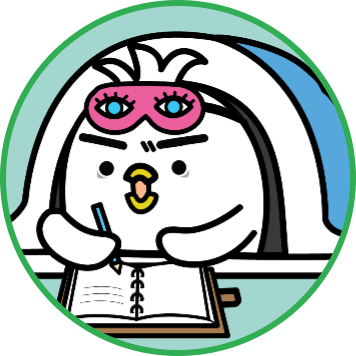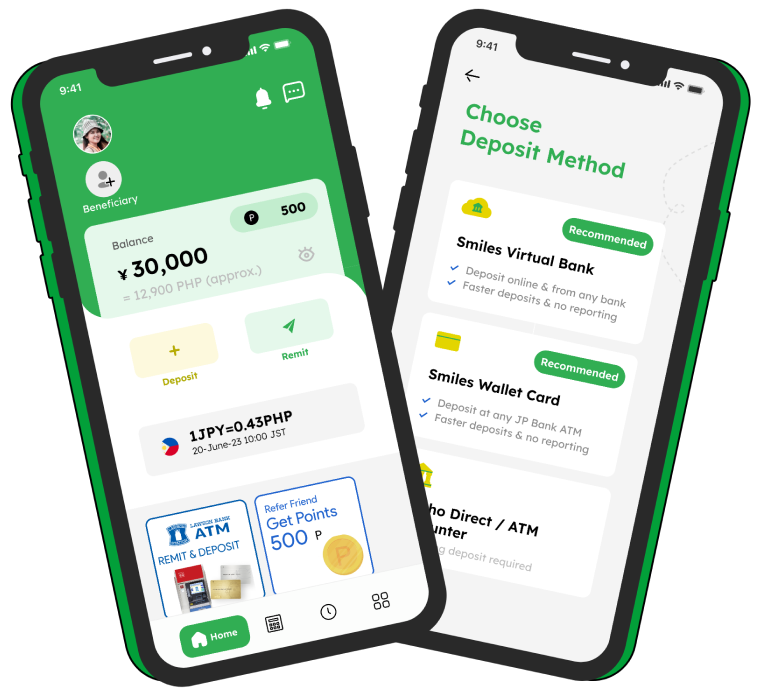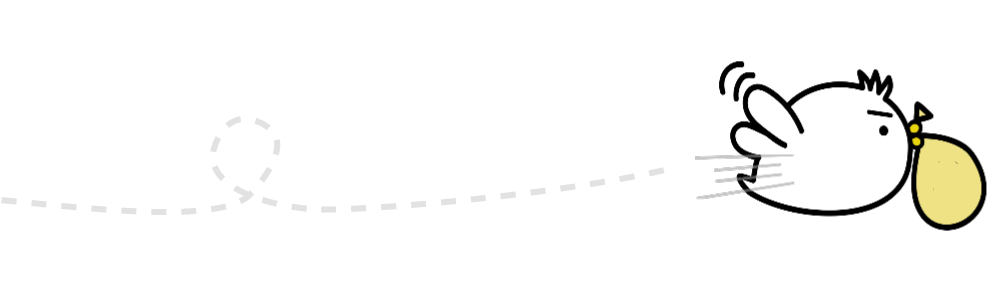Cara Daftar Rekening Bank SMBC Jepang Online
Fintech
Pernahkah Anda berpikir untuk membuka akun dengan SMBC, tetapi Anda tidak yakin bagaimana cara mengajukannya? Smiles telah menyiapkan panduan langkah demi langkah terperinci yang dapat Anda ikuti pada saat mendaftar online menggunakan smartphone Anda dari rumah.
Langkah-langkah cara daftar rekening Bank SMBC Online
1. Kunjungi laman situs untuk mendaftar akun SMBC.
2. Klik tombol “Open an account” di bagian atas halaman web.
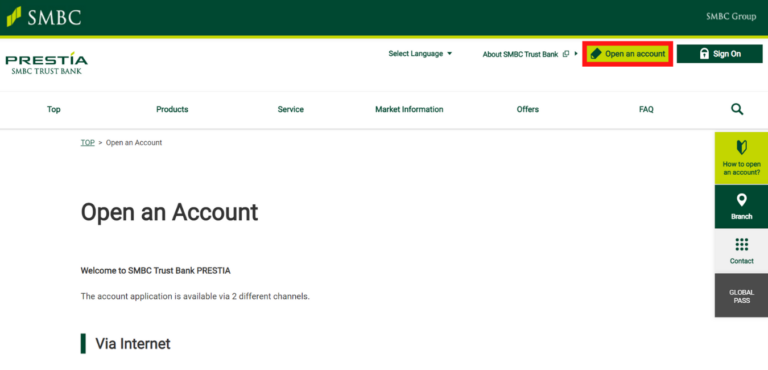
3. Saat Anda sudah akses halaman pembukaan akun, geser ke bawah ke bagian di mana Anda menemukan dua metode pendaftaran dan pindai kode QR dengan kamera smartphone Anda.
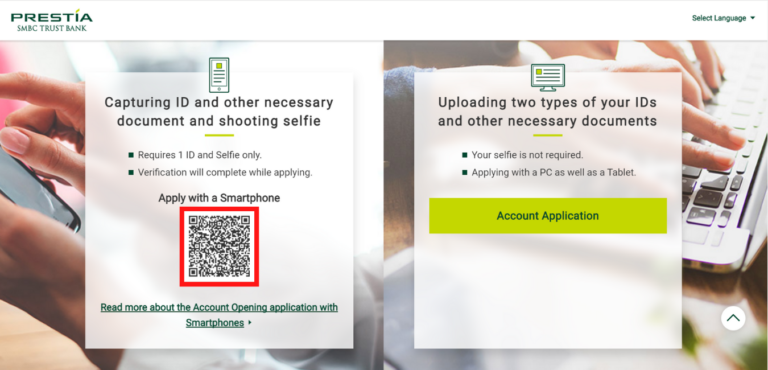
4. Setelah akses halaman situs menggunakan smartphone Anda, geser sedikit ke bawah ke bagian seperti yang kami tampilkan di bawah ini dan pilih status Anda saat ini. Disini, Smiles akan memilih “Warga Negara Asing yang telah berada di Jepang lebih dari 6 bulan.”
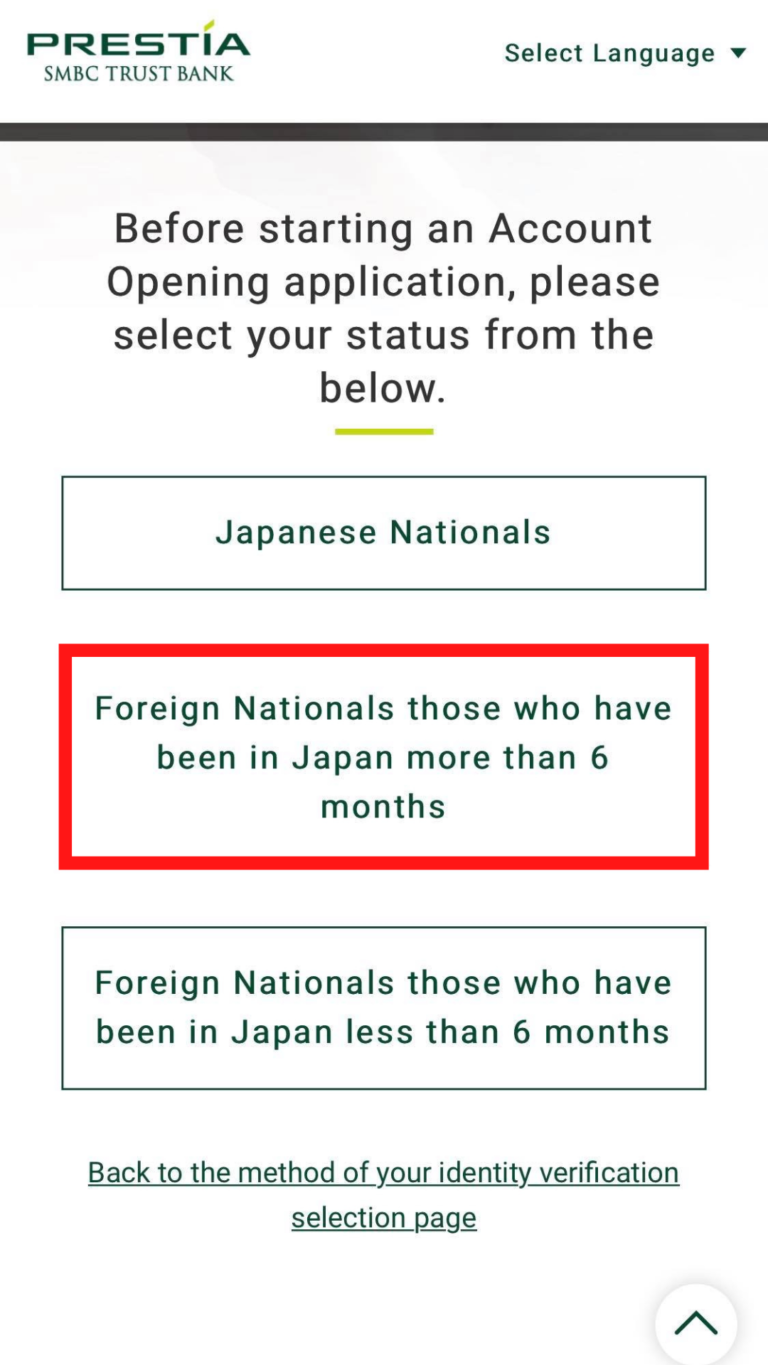
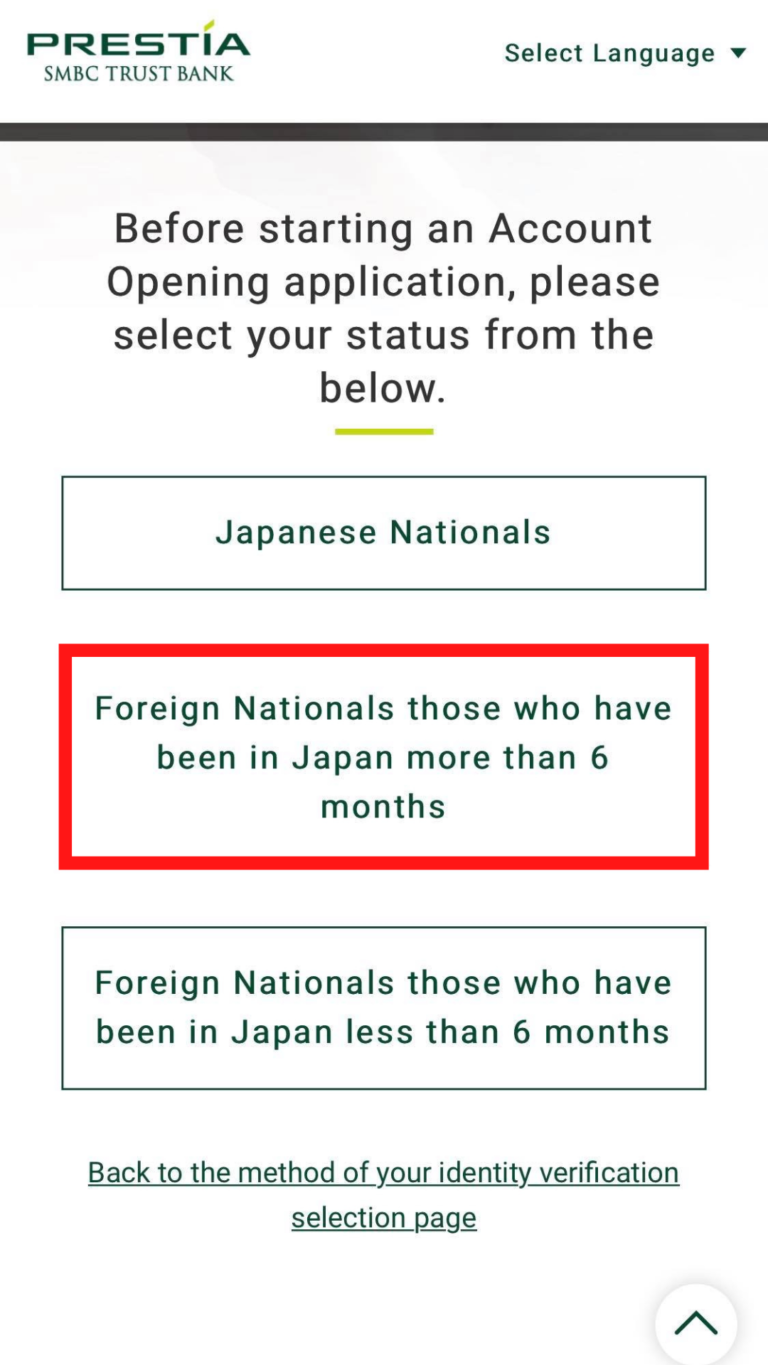
5. Halaman selanjutnya, Anda akan mereka akan mengingatkan Anda untuk menyiapkan dokumen tertentu dan materi lainnya sebelum Anda memulai proses pendaftaran.
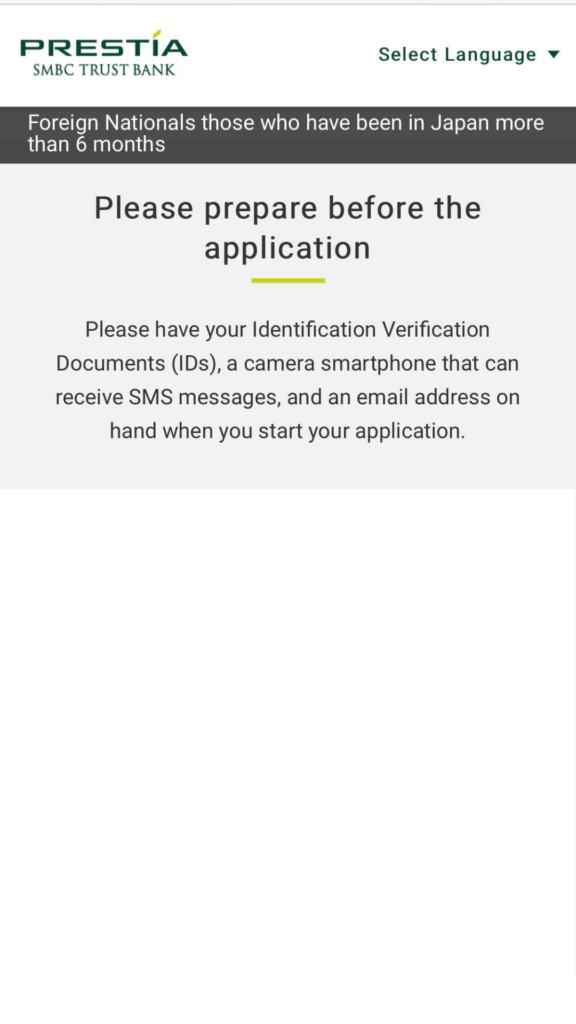
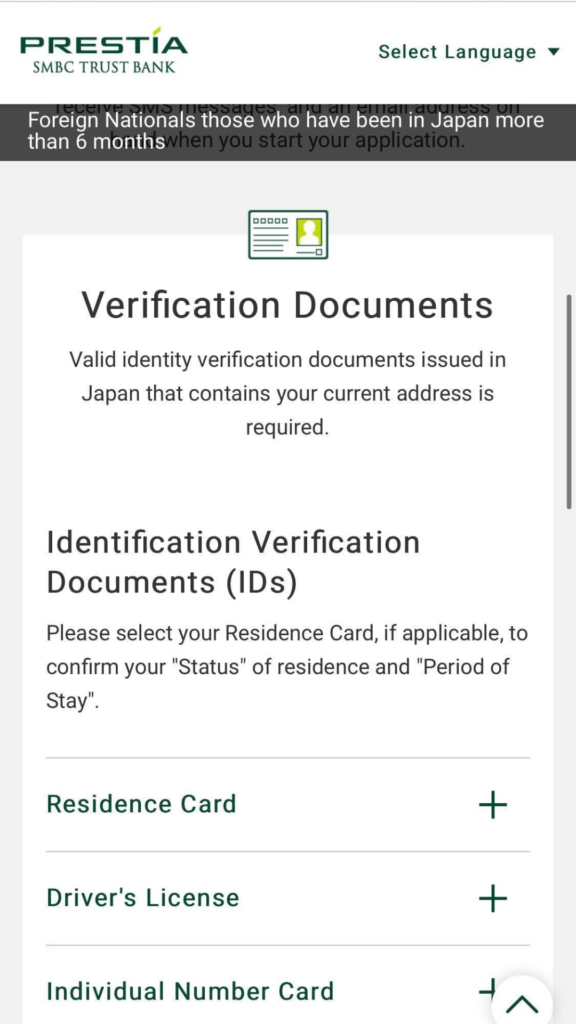
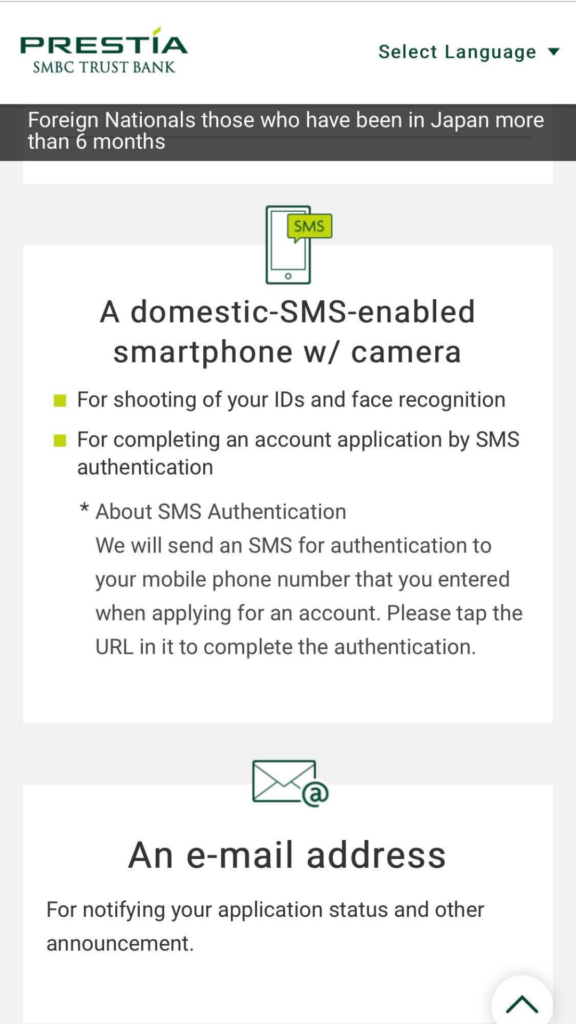
6. Geser ke bawah dan klik tombol “Open an account”.
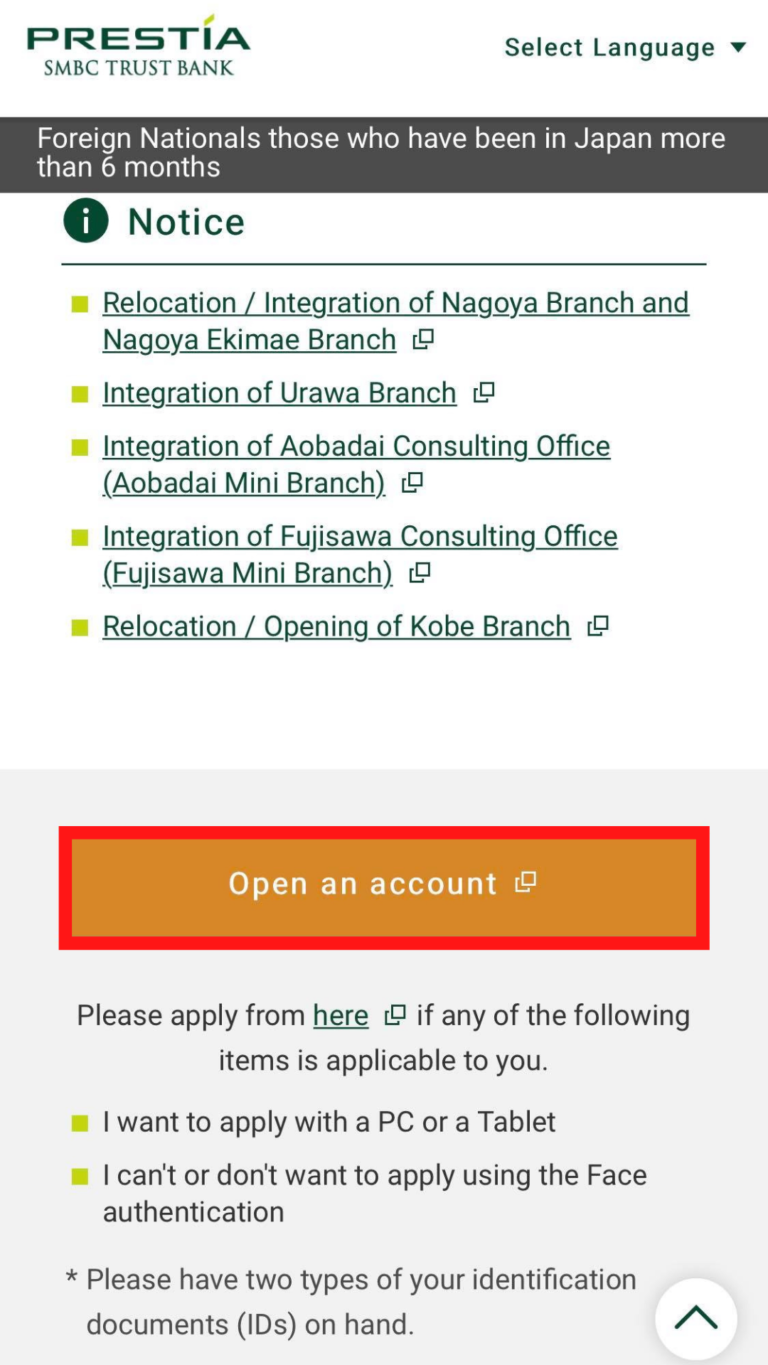
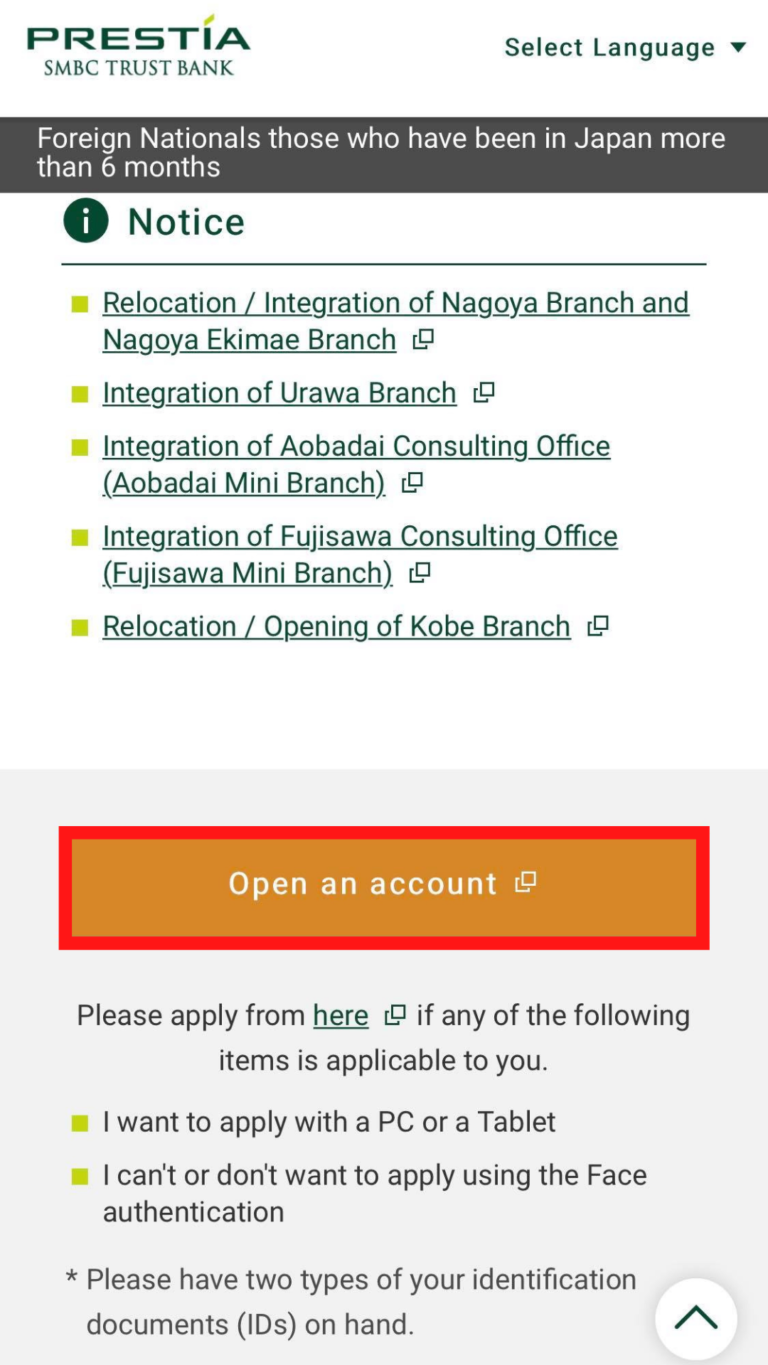
7. Baca detail untuk akun dan layanan yang tersedia, persyaratan aplikasi, dan informasi lainnya. Ingatlah untuk membaca PDF di bawah frasa merah, “Opening PDF file is required to proceed.”
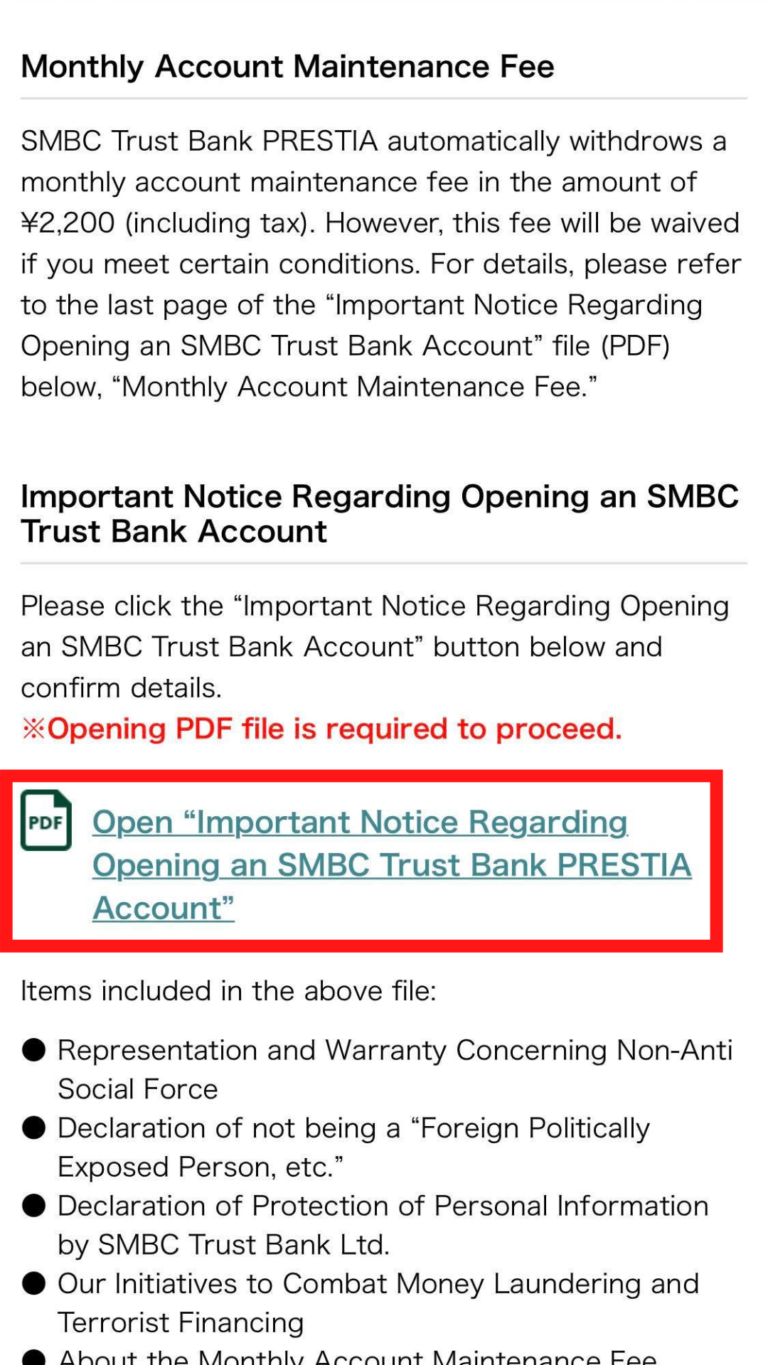
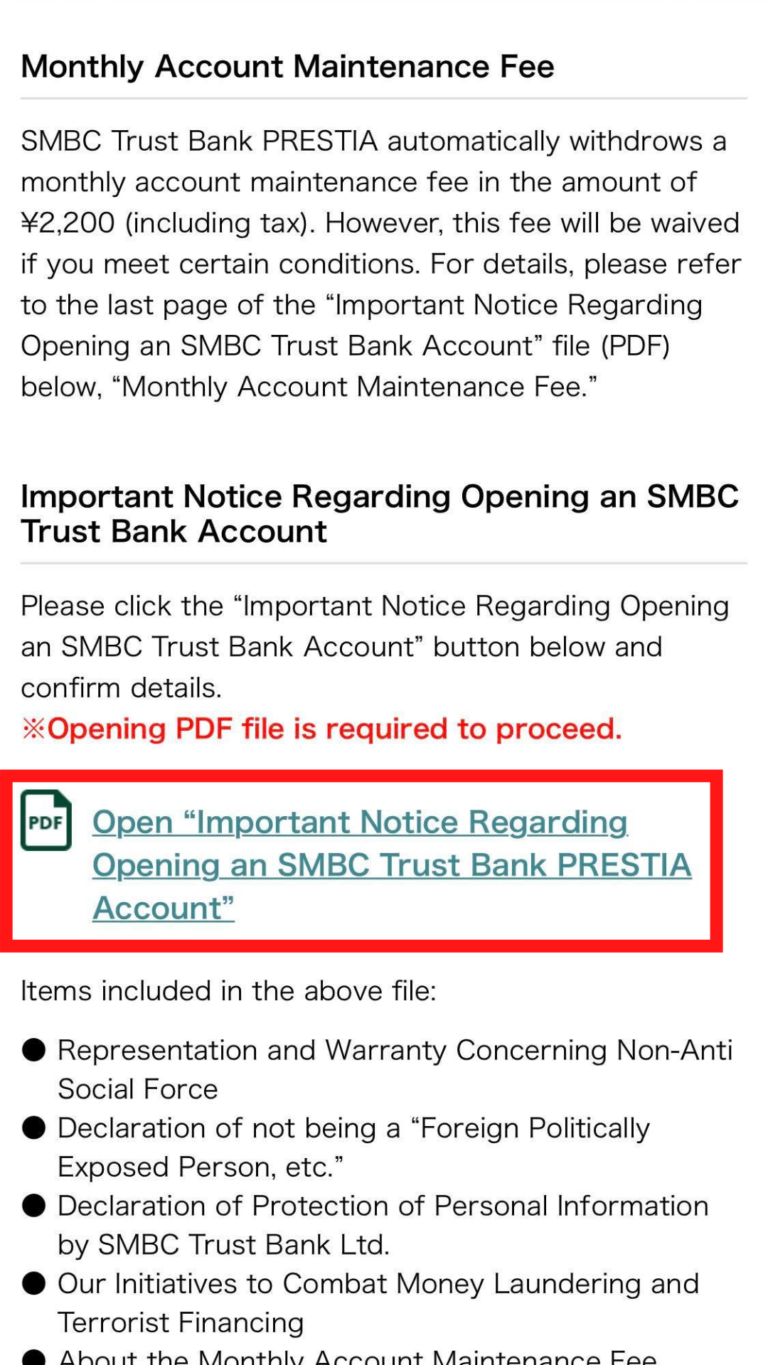
8. Kembali ke halaman sebelumnya dan baca informasi lainnya.
9. Centang kotak untuk menyetujui syarat dan ketentuan dan ketuk tombol “Identity Verification”.
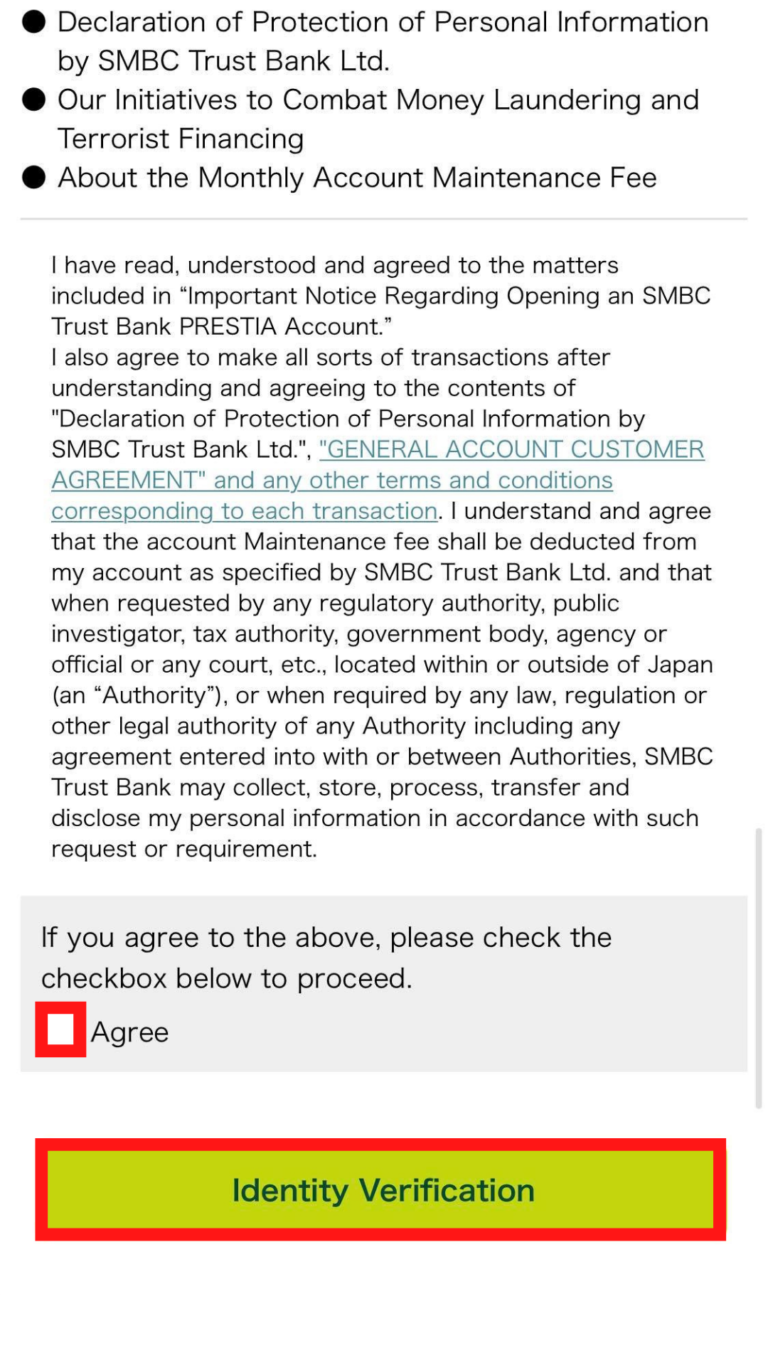
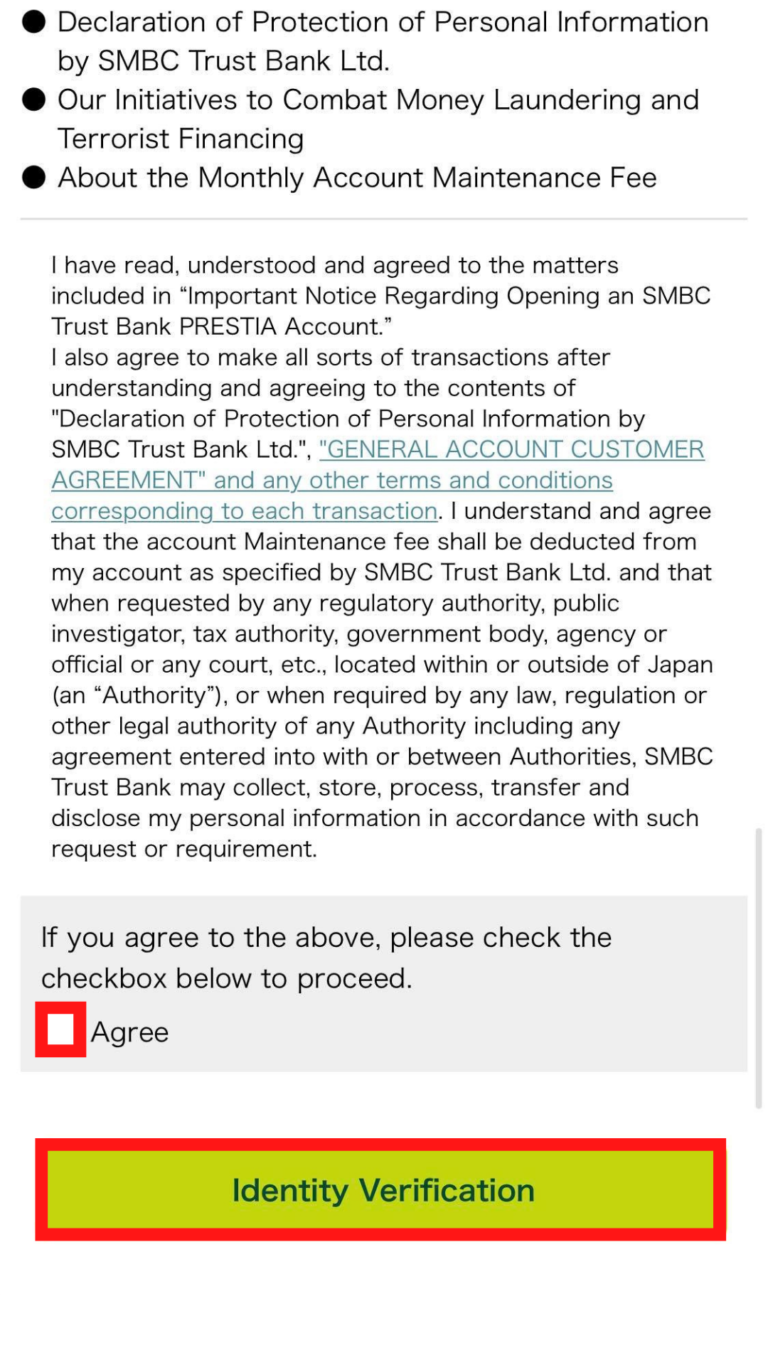
10. Pilih salah satu ID (kami akan memilih “Residence Card” atau KTP) yang akan Anda gunakan untuk proses verifikasi dan klik “Proceed” untuk melanjutkan.
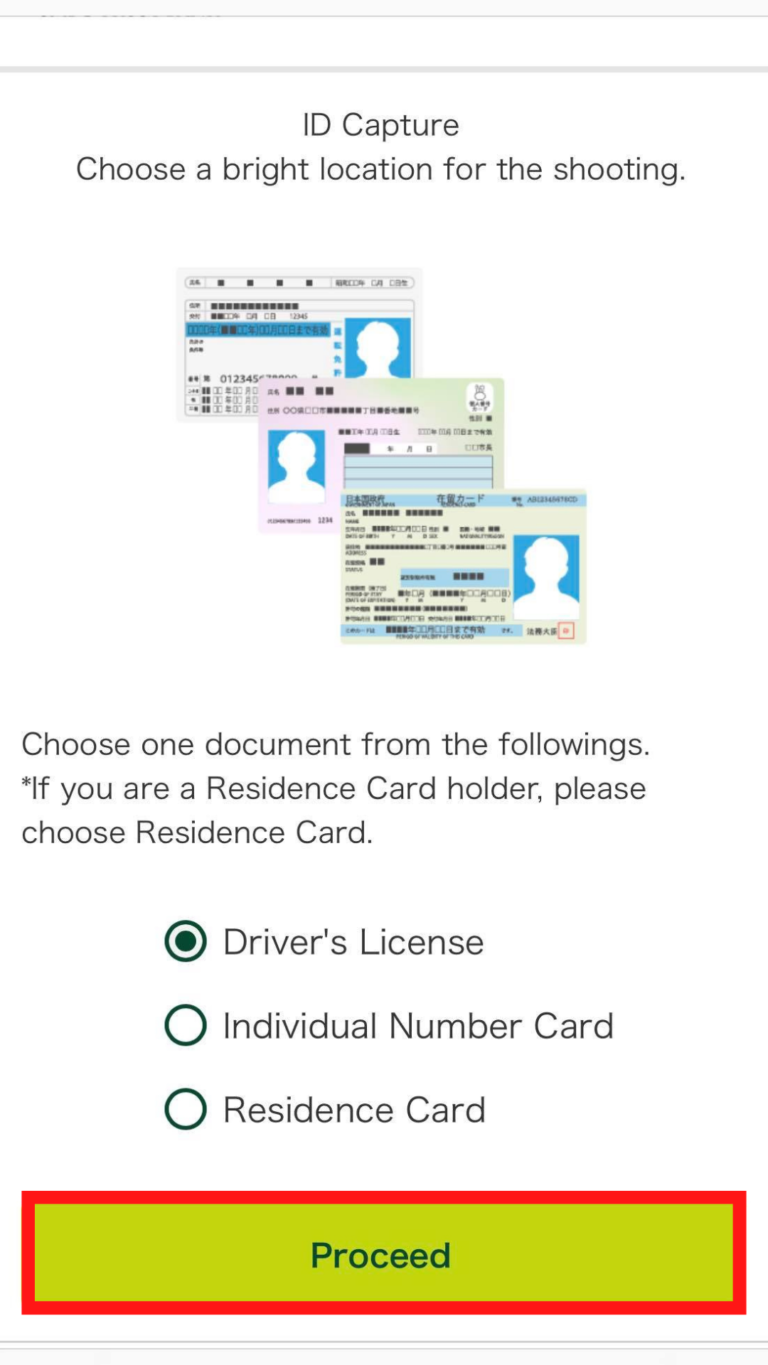
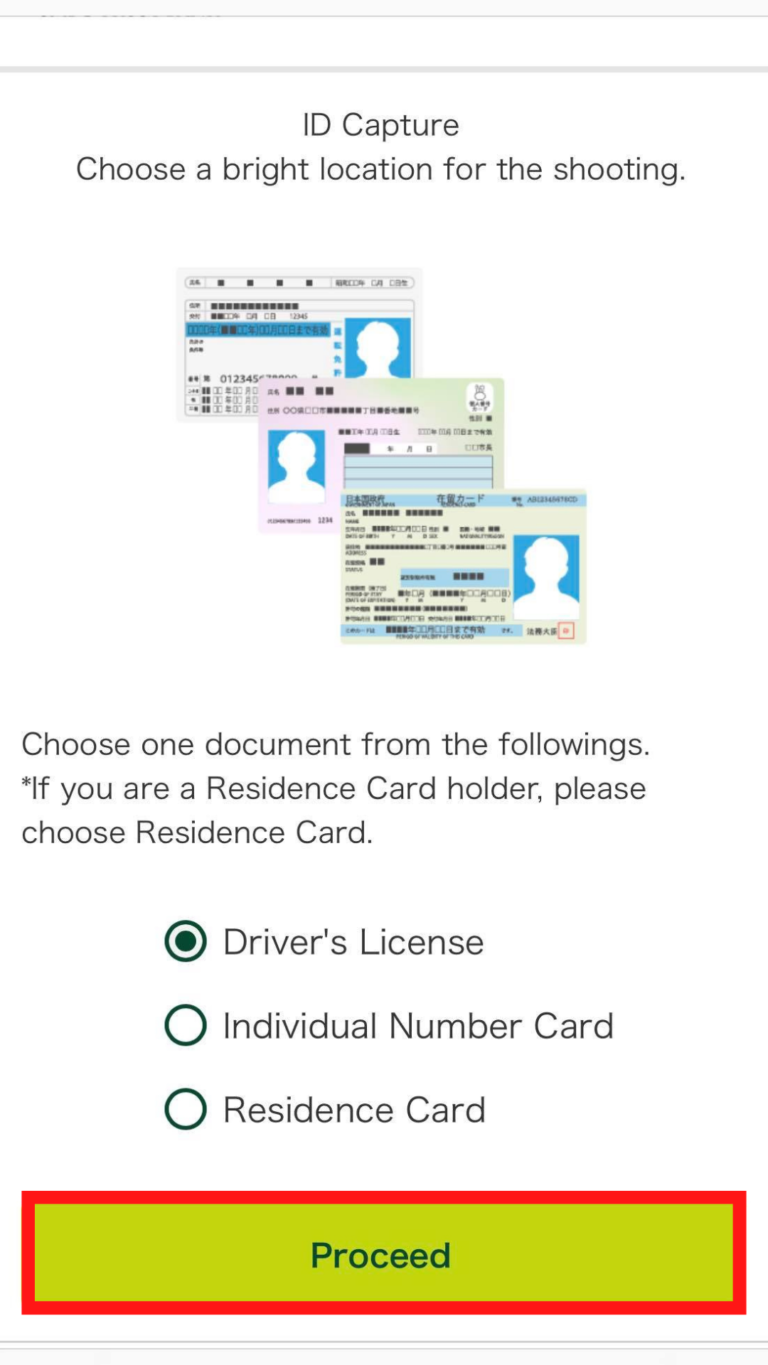
11. Lihatlah persyaratan untuk mengambil foto bagian depan ID Anda dengan benar dan klik tombol “Proceed” untuk melanjutkan.
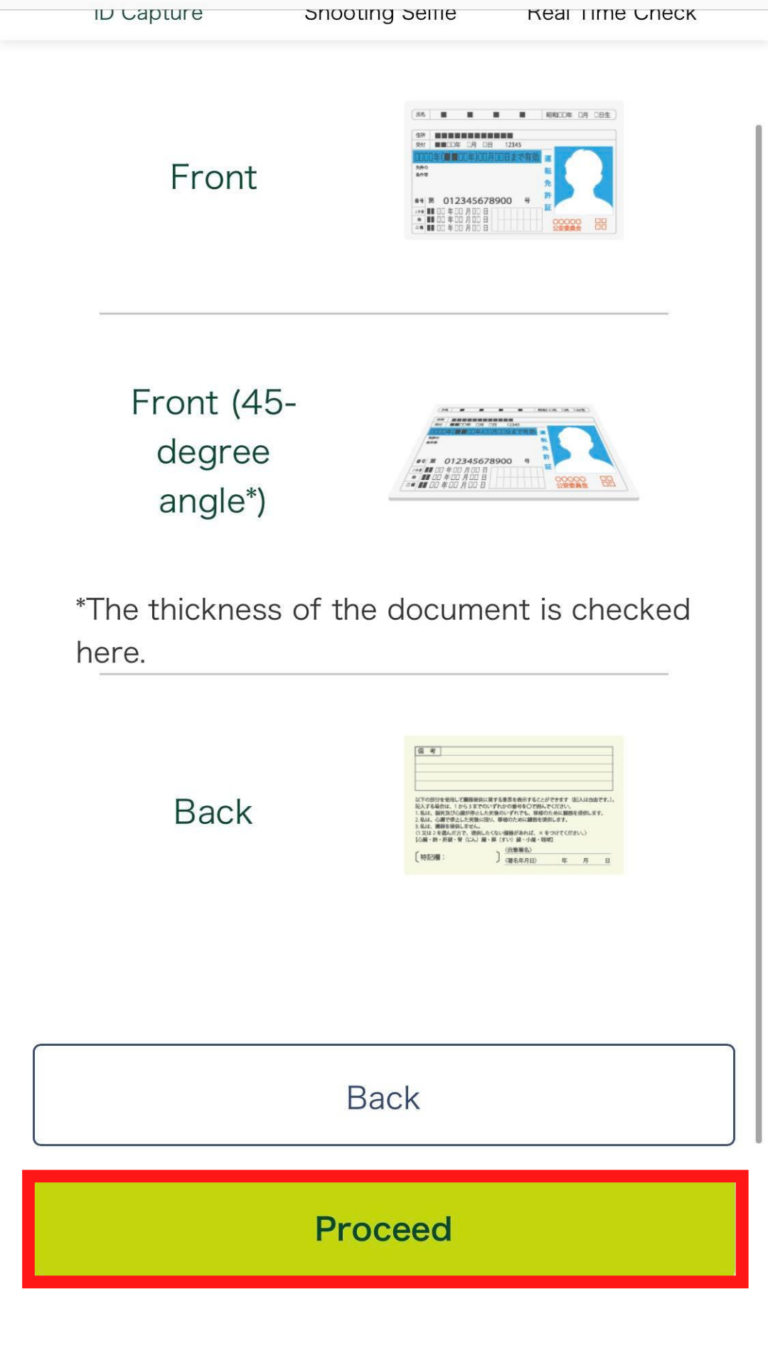
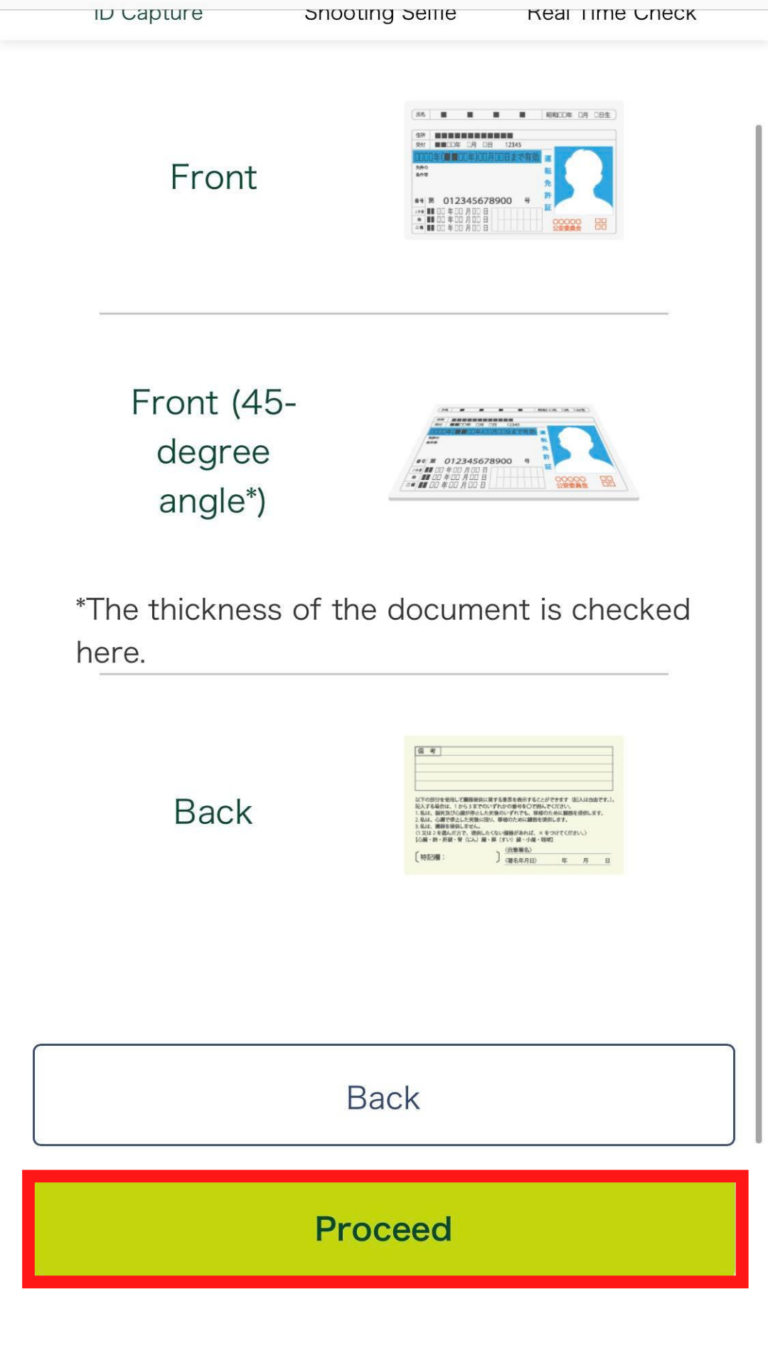
12. Baca detail selengkapnya tentang cara mengambil foto tanda pengenal Anda dan ketuk tombol “Begin Shooting” untuk mengambil foto.
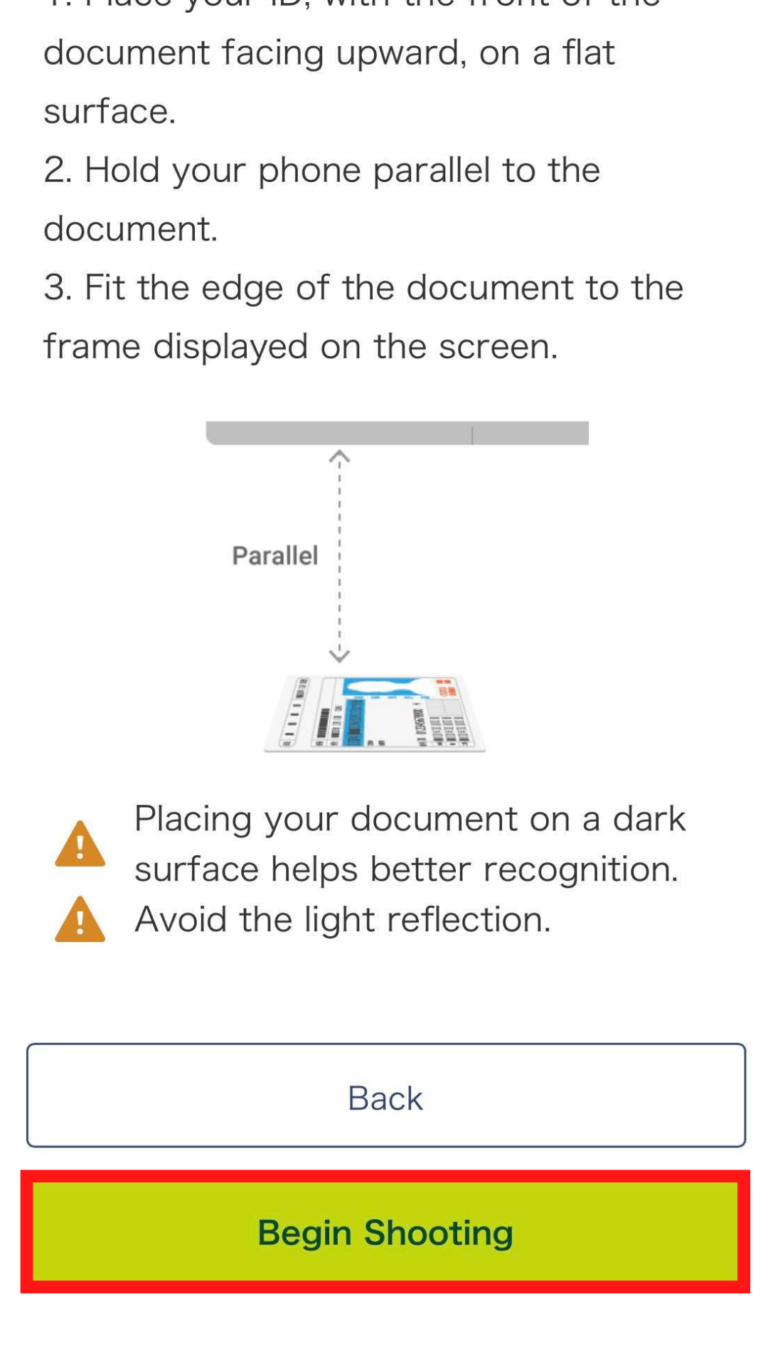
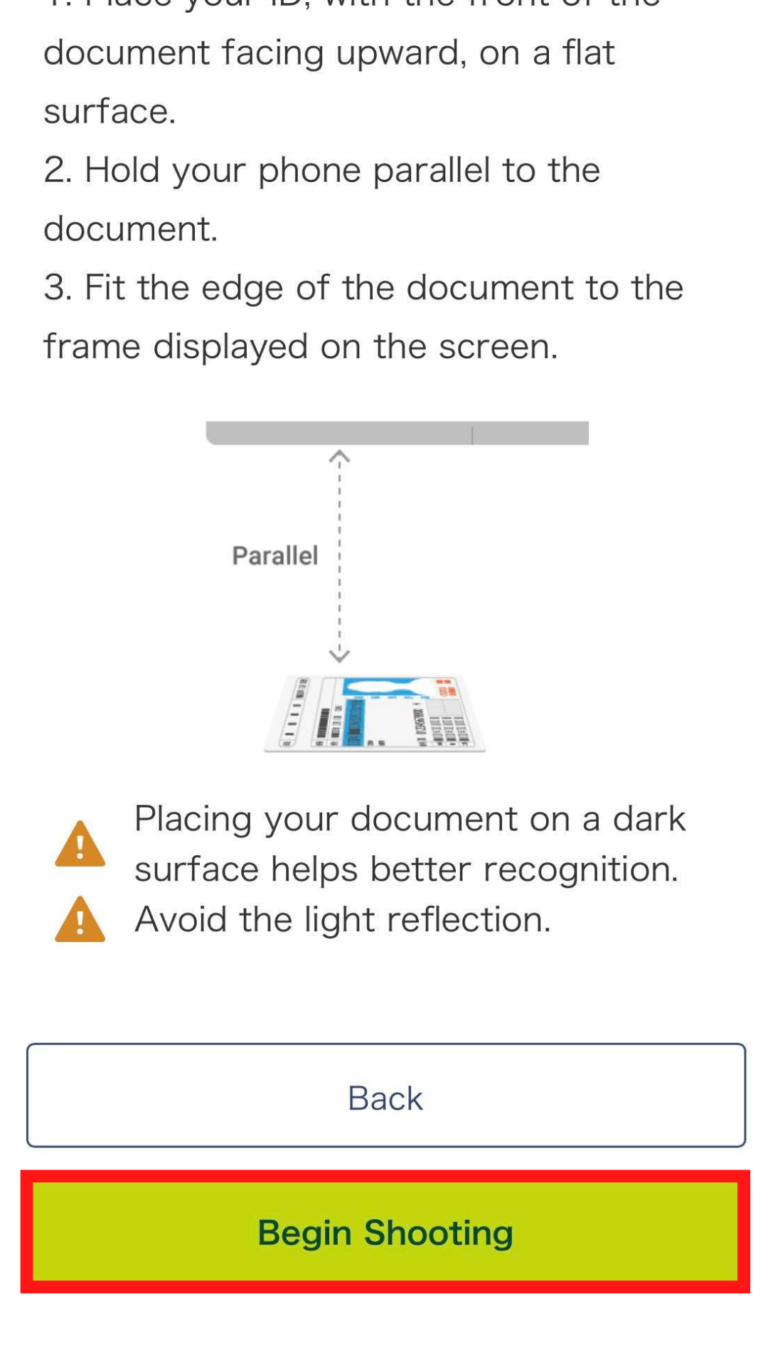
13. Ambil foto bagian depan ID Anda dan klik tombol “Proceed” untuk melanjutkan.
14. Lihatlah persyaratan untuk mengambil foto tanda pengenal Anda dan klik tombol “Begin Shooting” untuk mengambil foto.
15. Ambil foto ID Anda dan klik tombol “Proceed” untuk melanjutkan.
16. Lihatlah persyaratan untuk mengambil foto bagian belakang ID Anda dan klik tombol “Begin Shooting” untuk mengambil foto.
17. Ambil foto bagian belakang ID Anda dan klik tombol “Proceed” untuk melanjutkan.
18. Lihatlah persyaratan untuk mengambil foto wajah Anda dan klik tombol “Begin Shooting” untuk mengambil foto.
19. Setelah Anda mengambil foto, Anda akan diinstruksikan tentang cara mengarahkan kamera ke wajah Anda untuk fitur pengenalan wajah. Klik tombol “Proceed” setelah Anda siap.
20. Ikuti petunjuk di layar saat mereka meminta Anda untuk mengarahkan kamera ke wajah Anda.
21. Baca informasi yang diberikan untuk pengambilan dokumen tambahan dan ketuk tombol “Begin Shooting” untuk mulai mengambil foto.
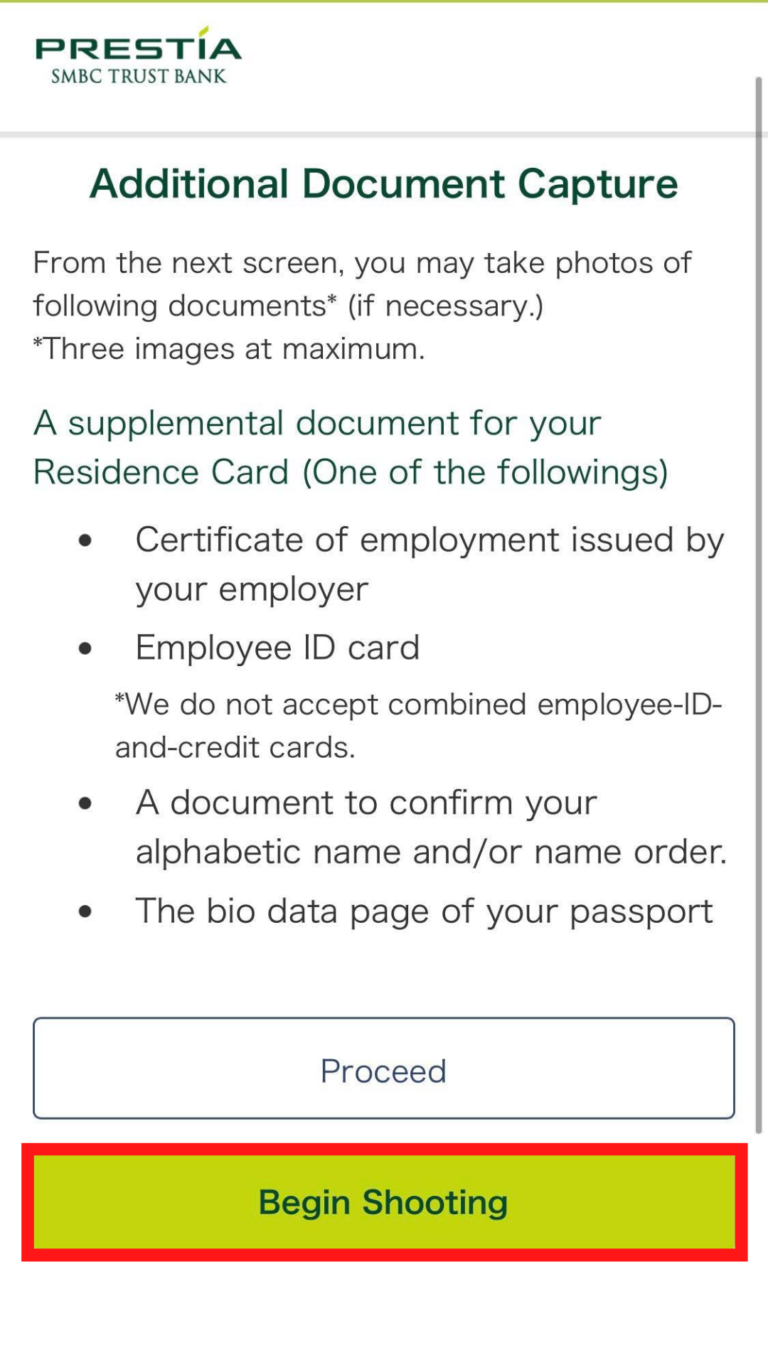
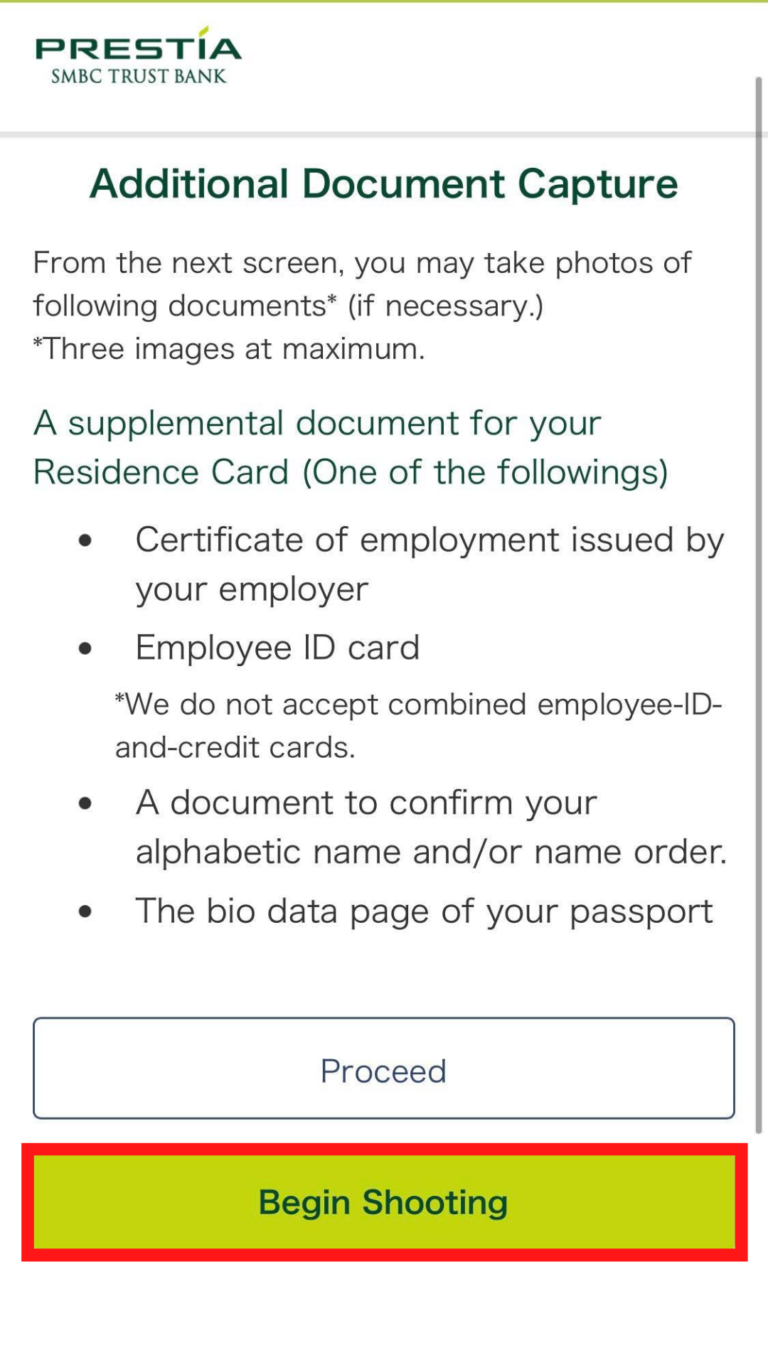
22. Jika foto dokumen tambahan Anda memenuhi persyaratan, Anda dapat mengetuk “Shoot More Photos” jika Anda ingin mengirimkan lebih dari satu foto atau tombol “Skip and Proceed” untuk melanjutkan ke proses selanjutnya.
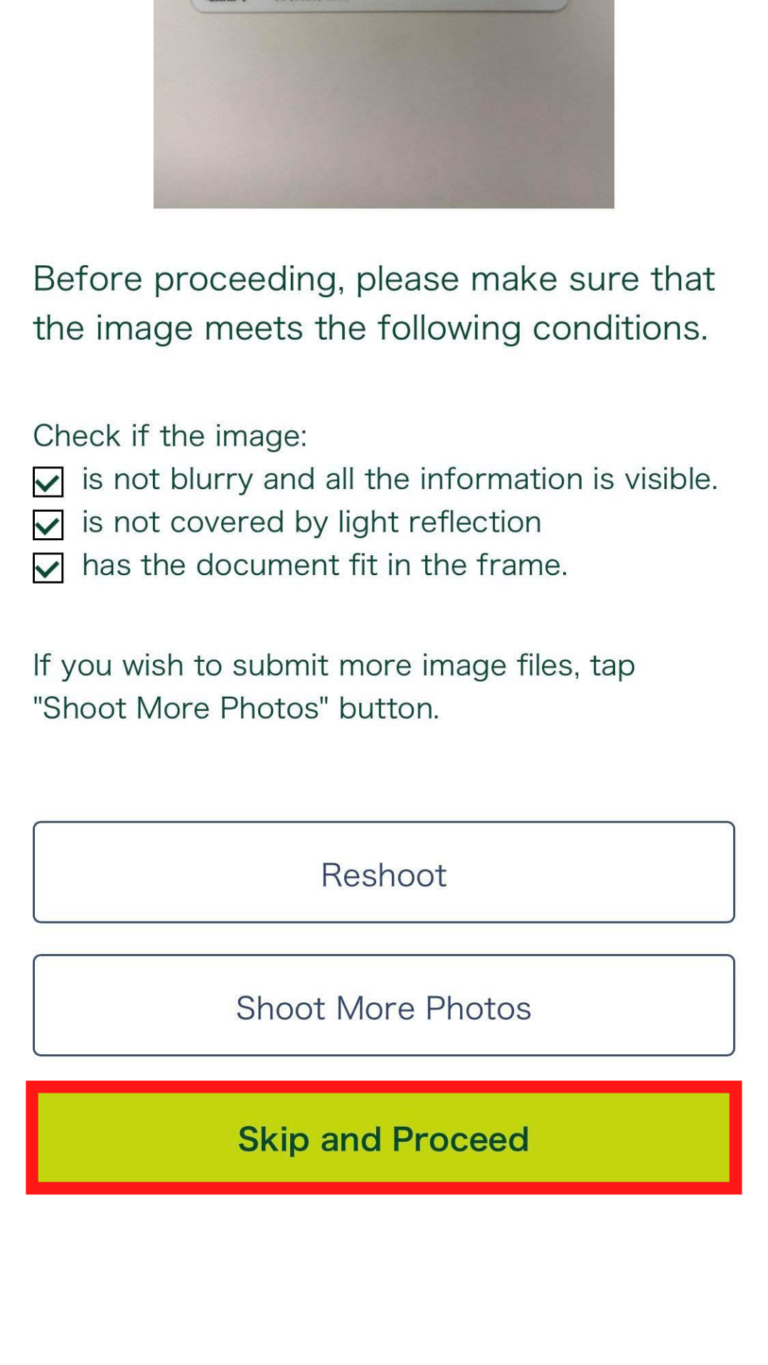
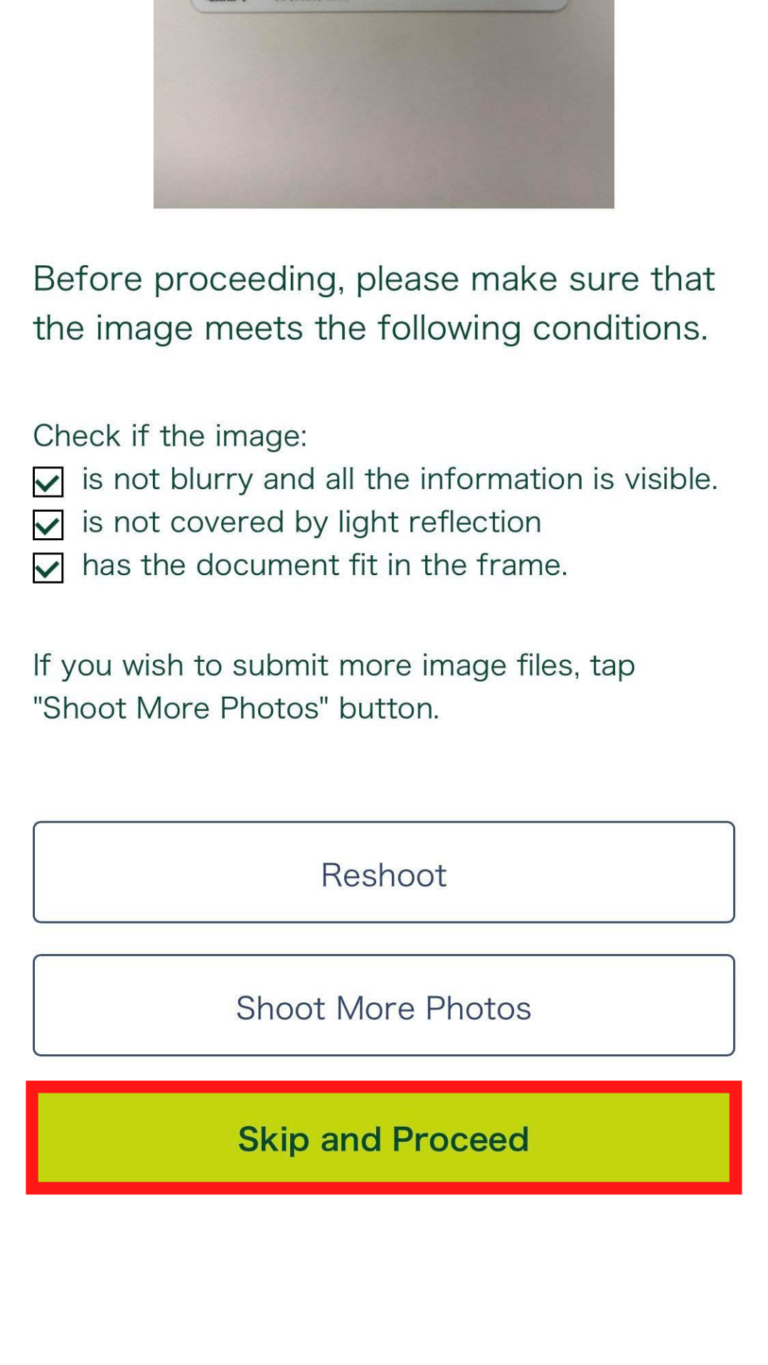
23. Setelah proses verifikasi selesai, klik tombol “Input information”.
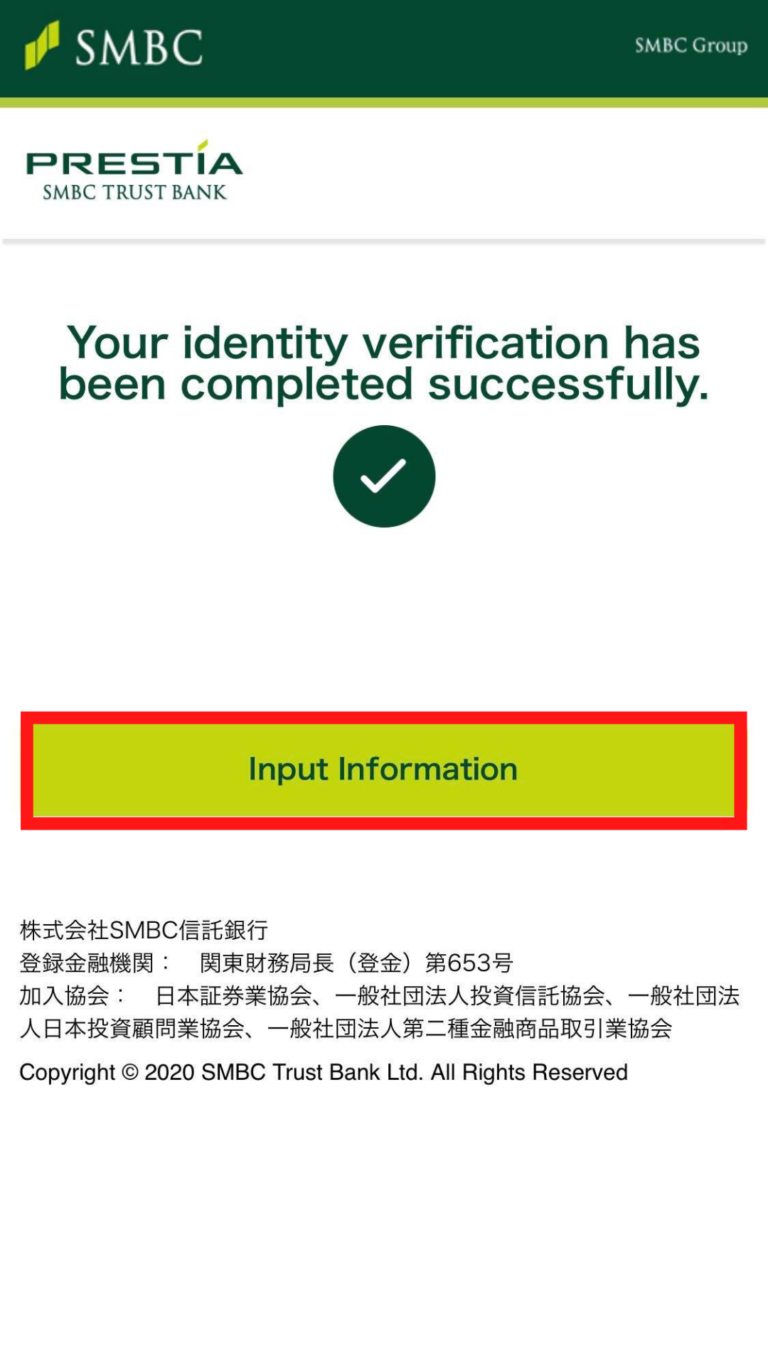
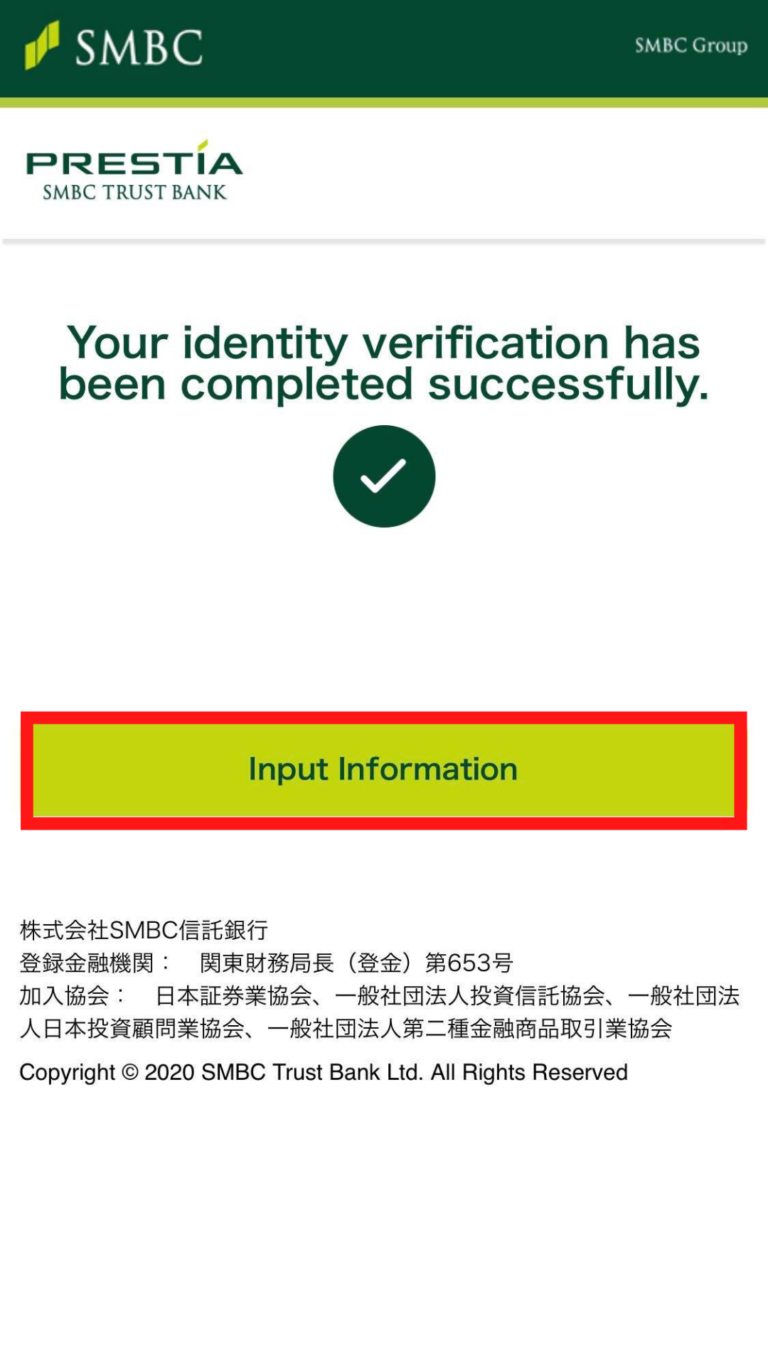
24. Isi informasi yang diperlukan di setiap kotak yang diperlukan.
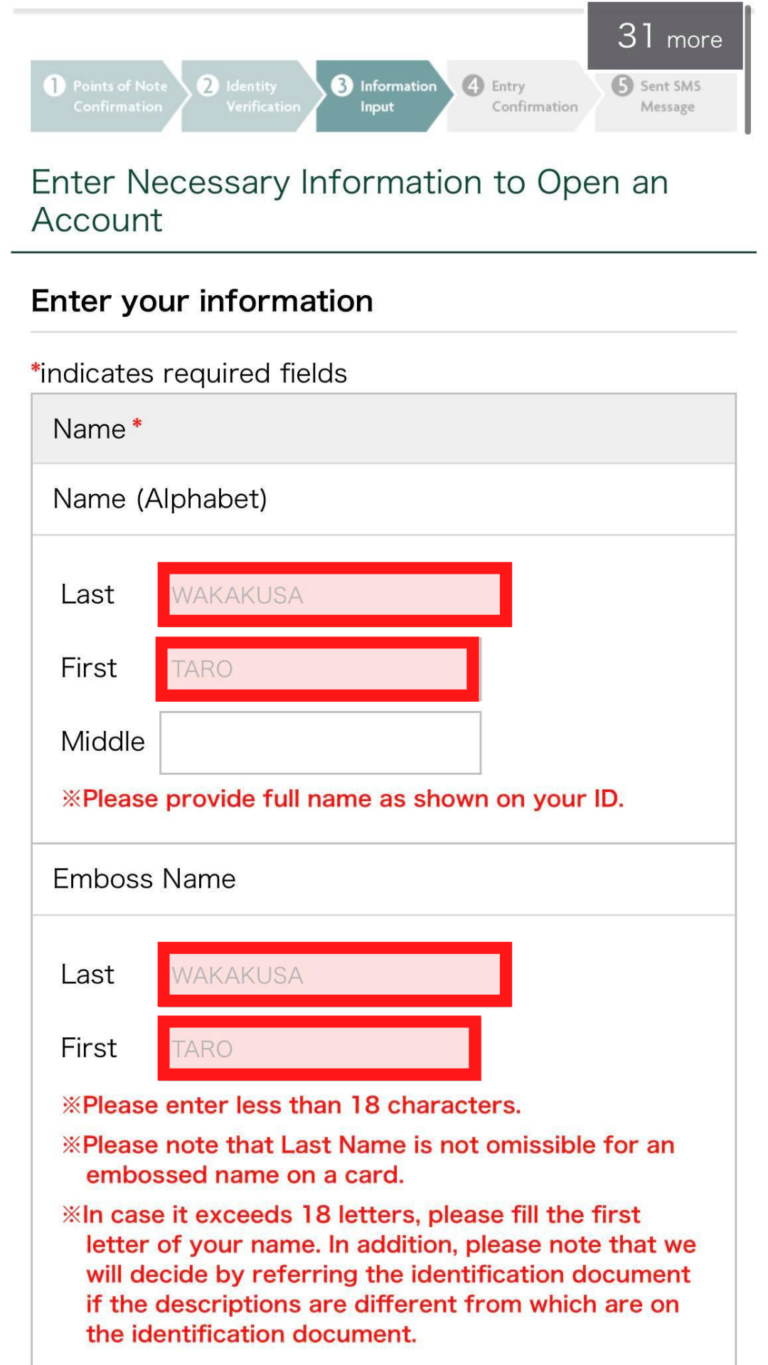
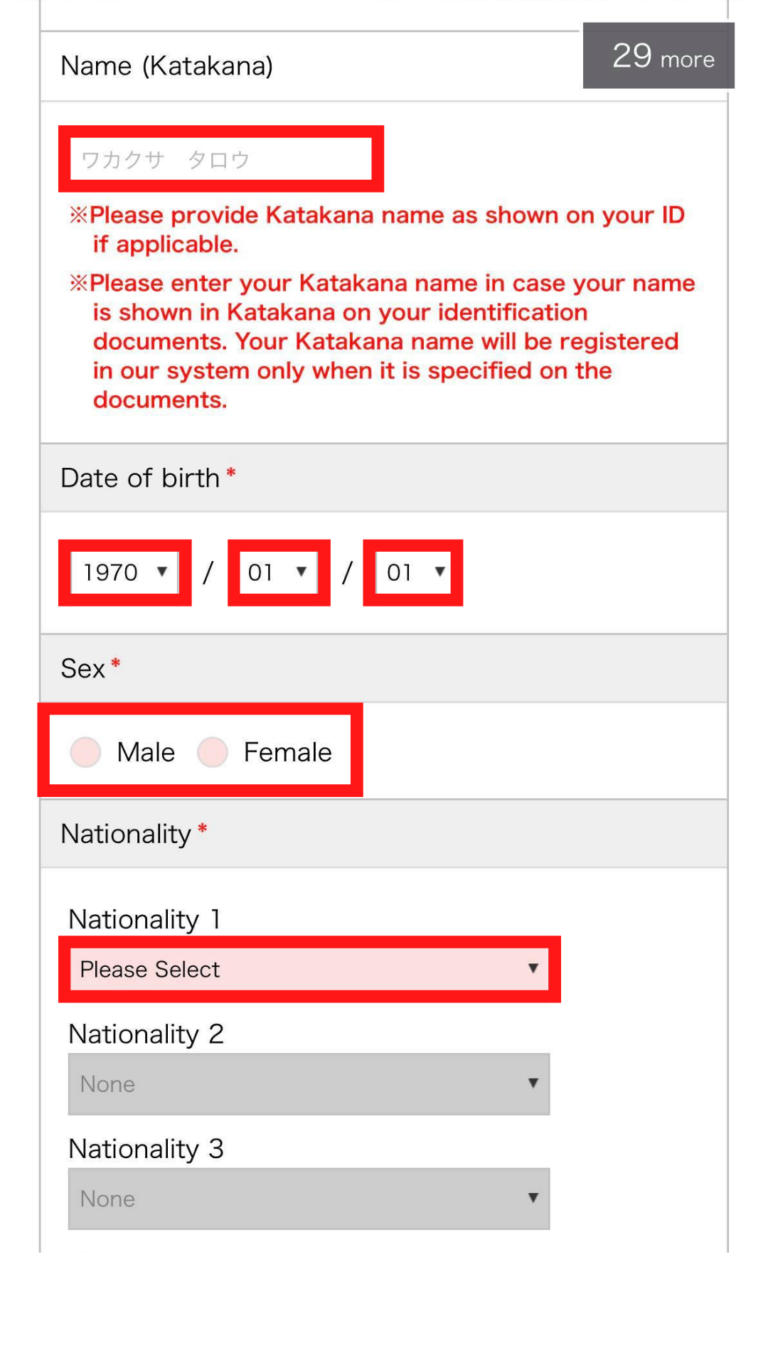
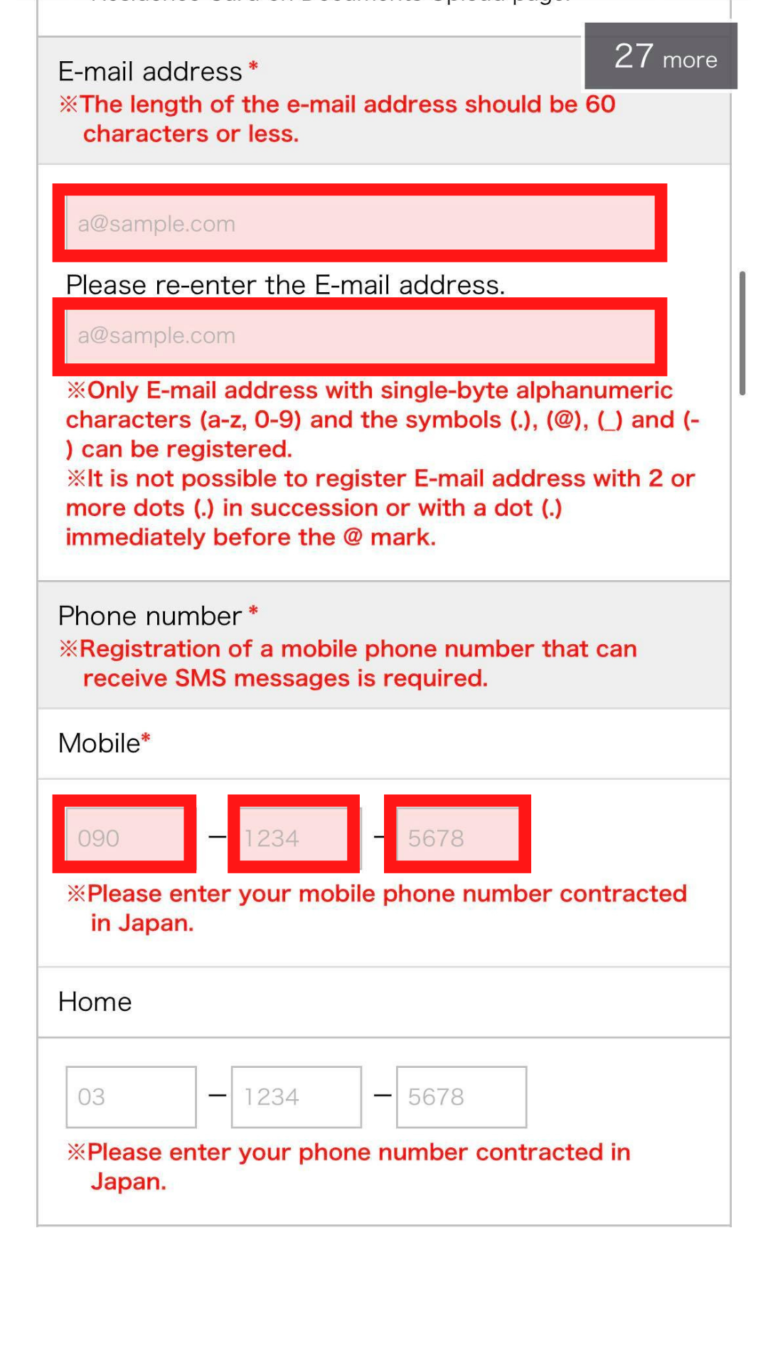
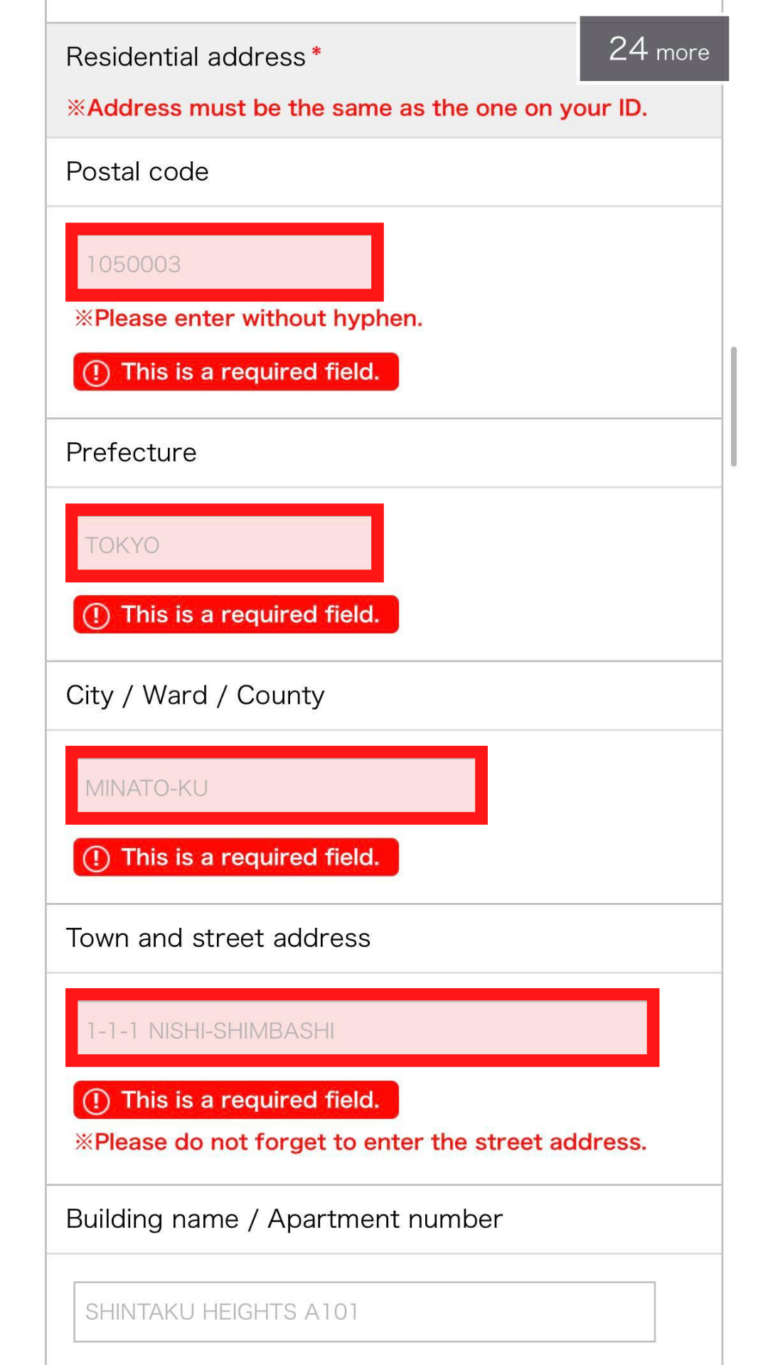
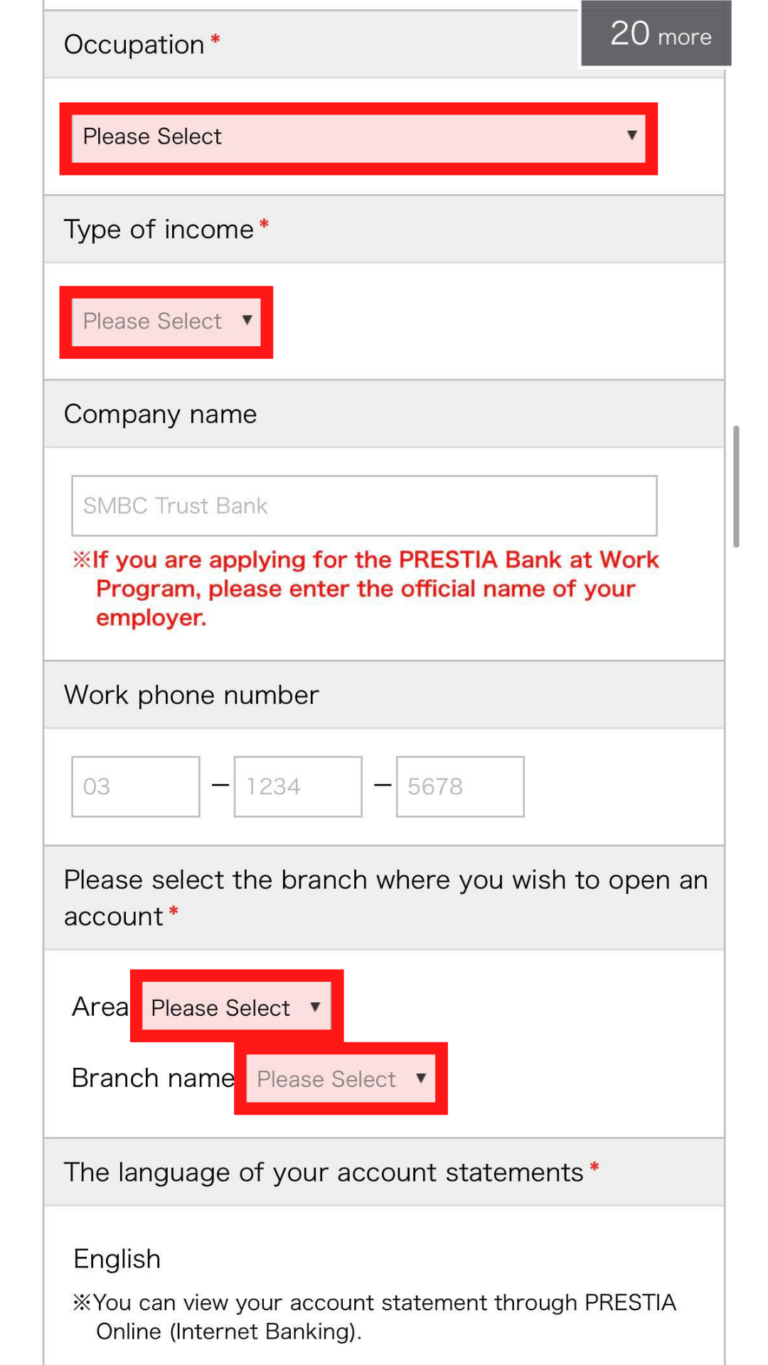
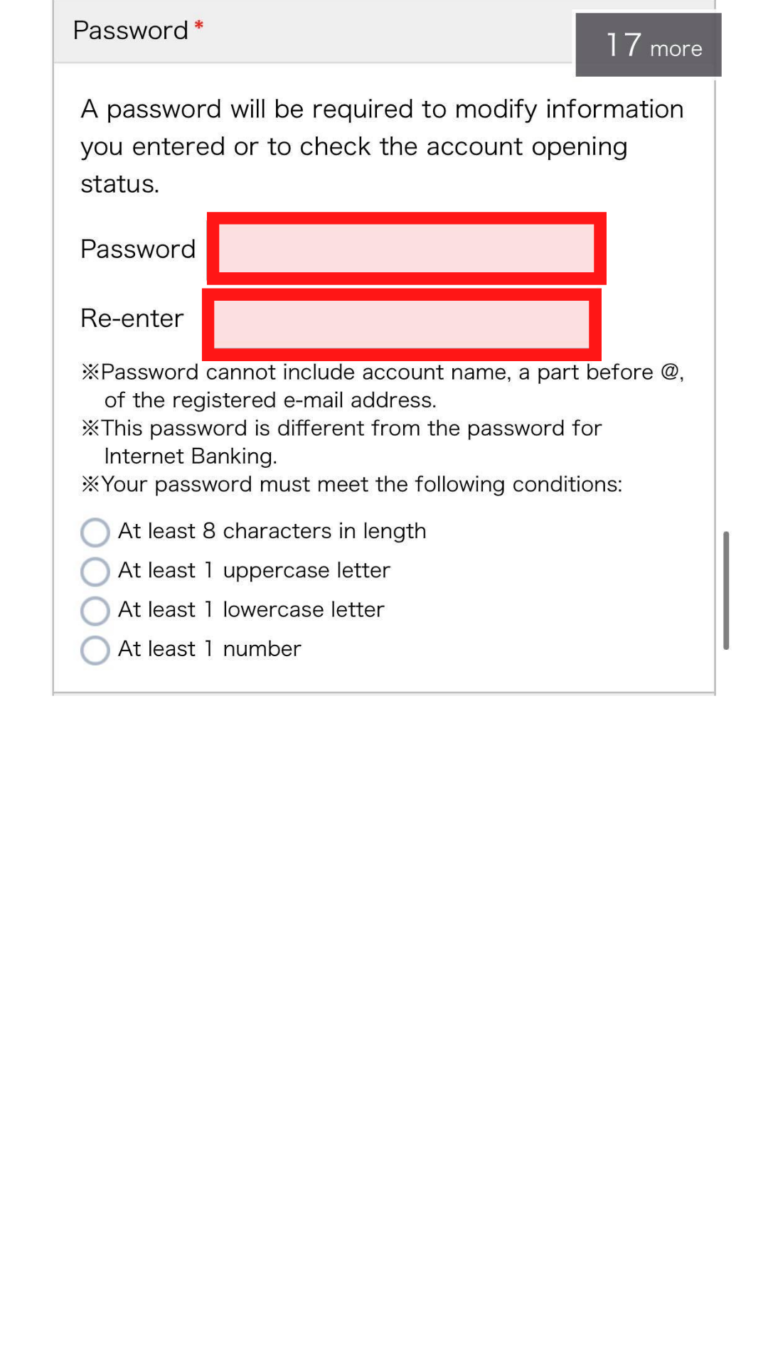

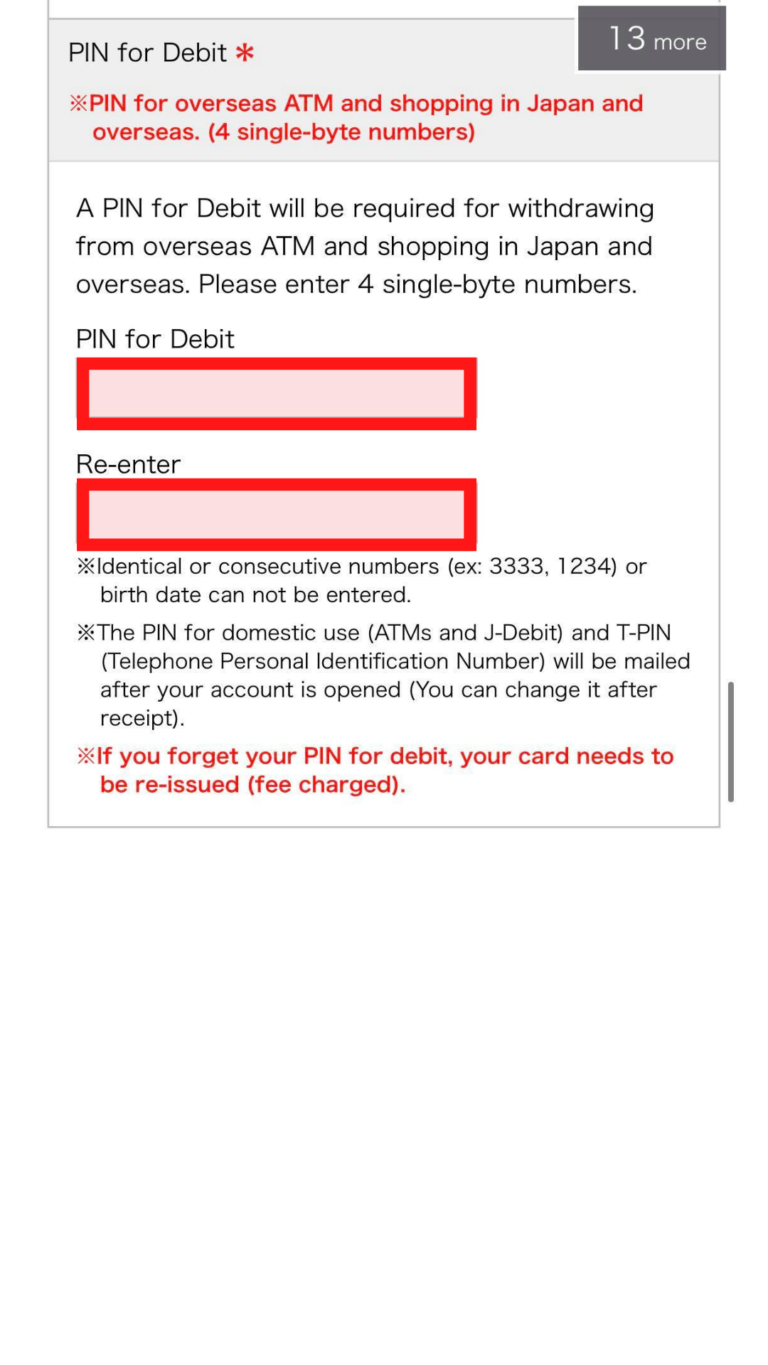
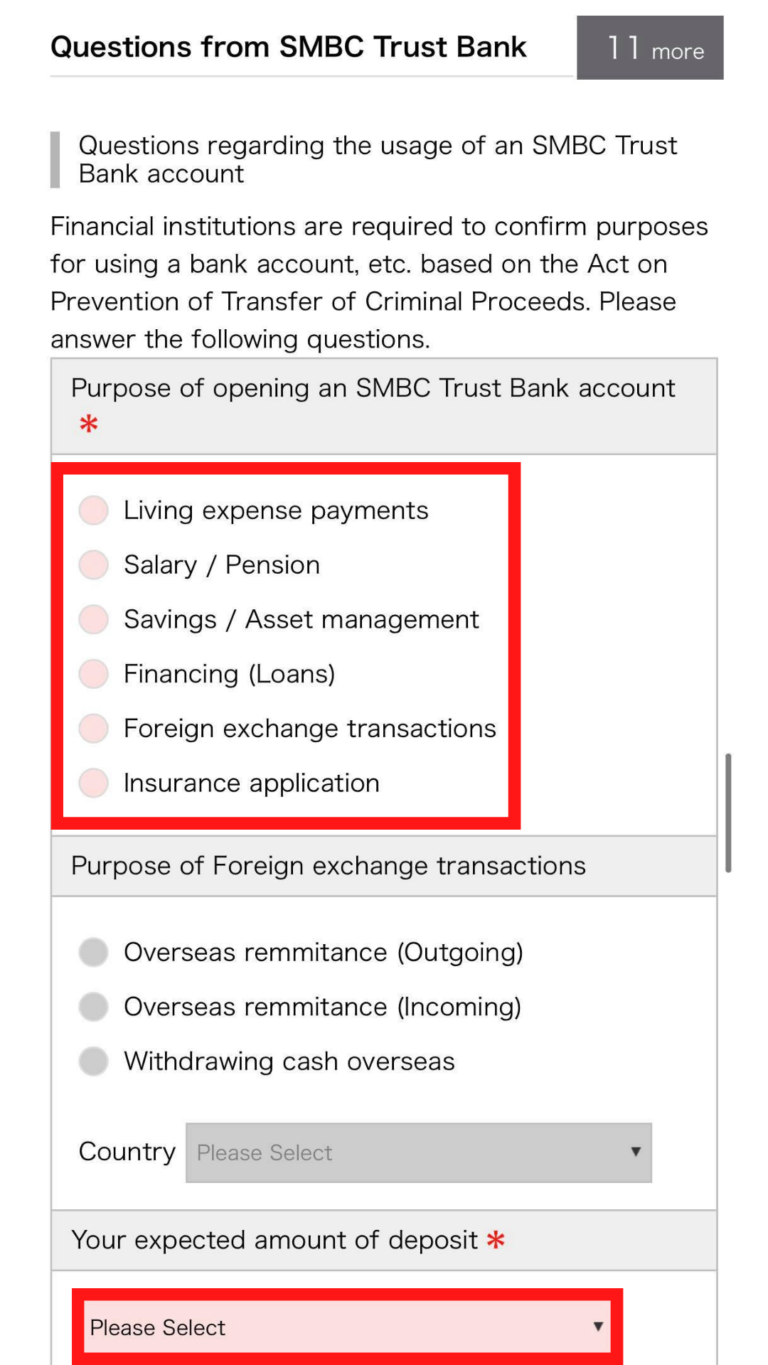
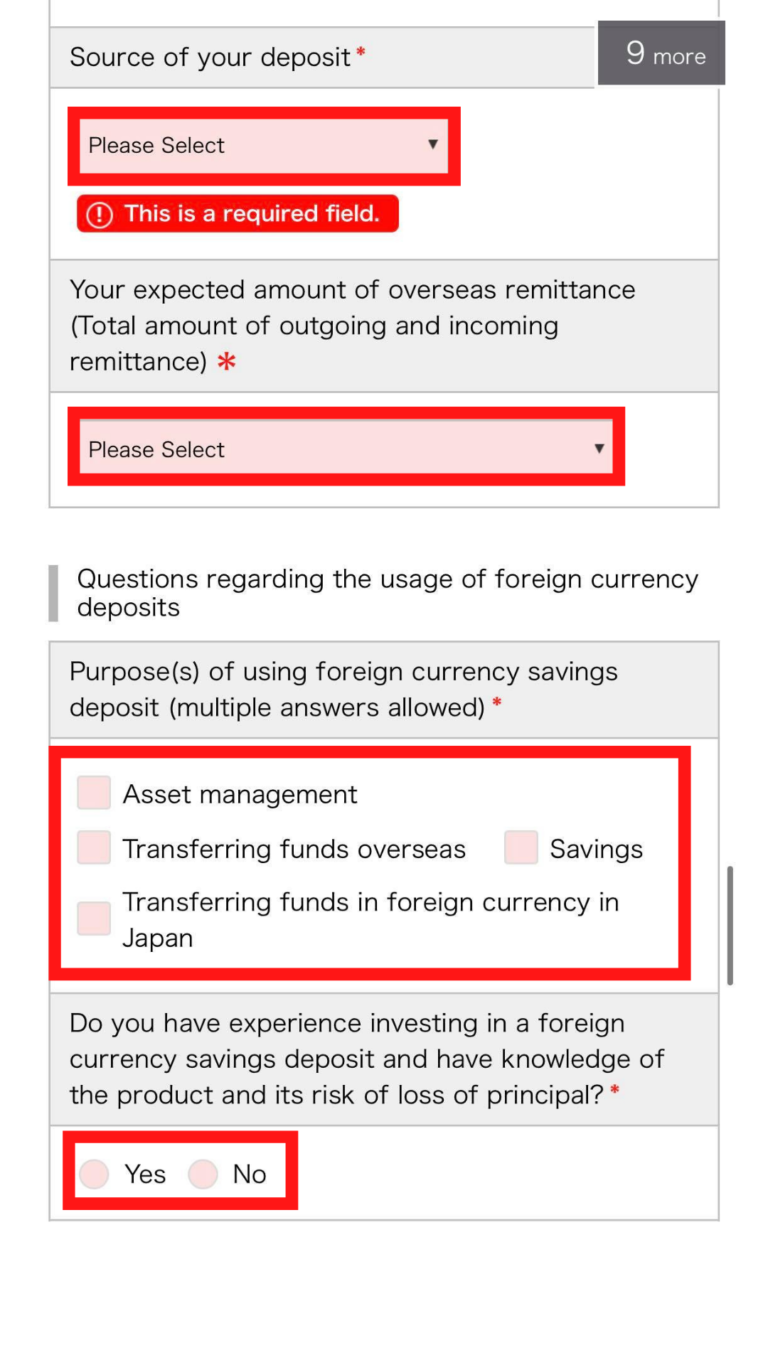
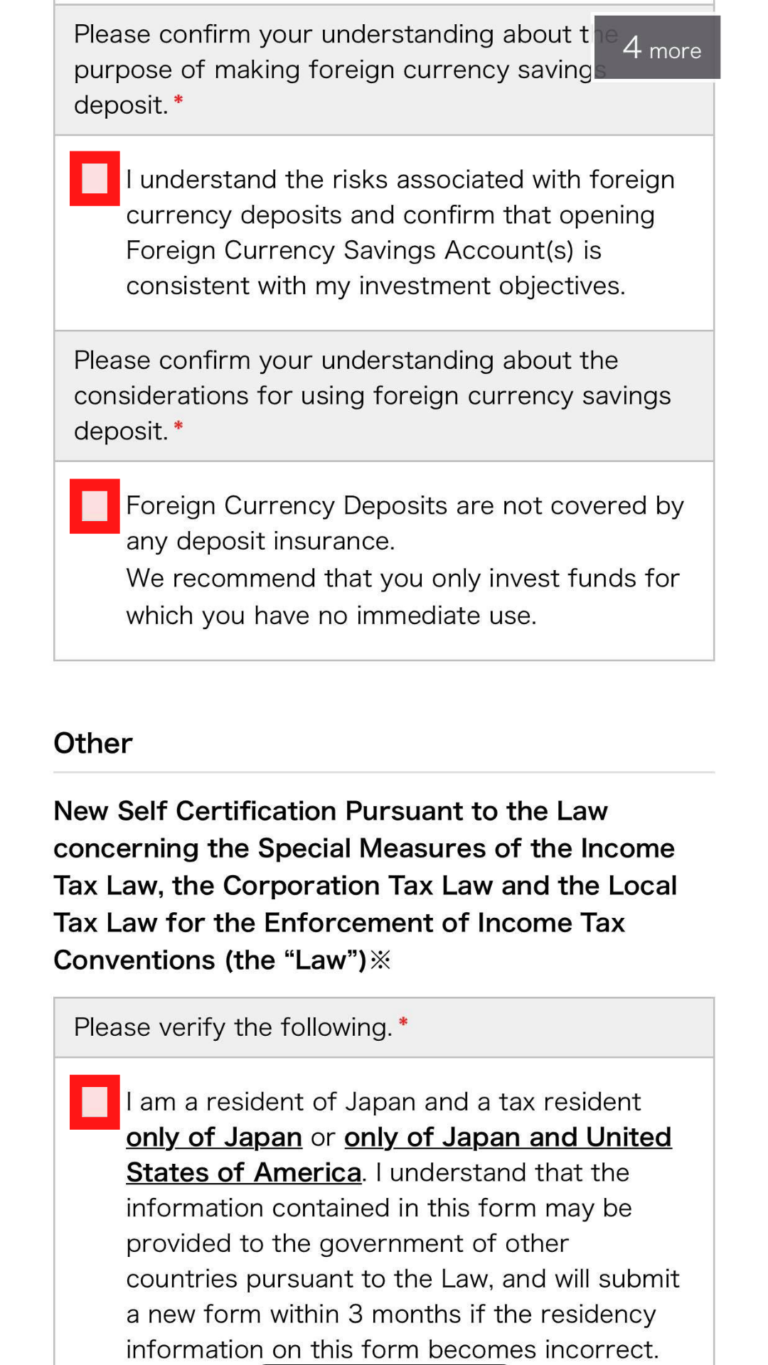
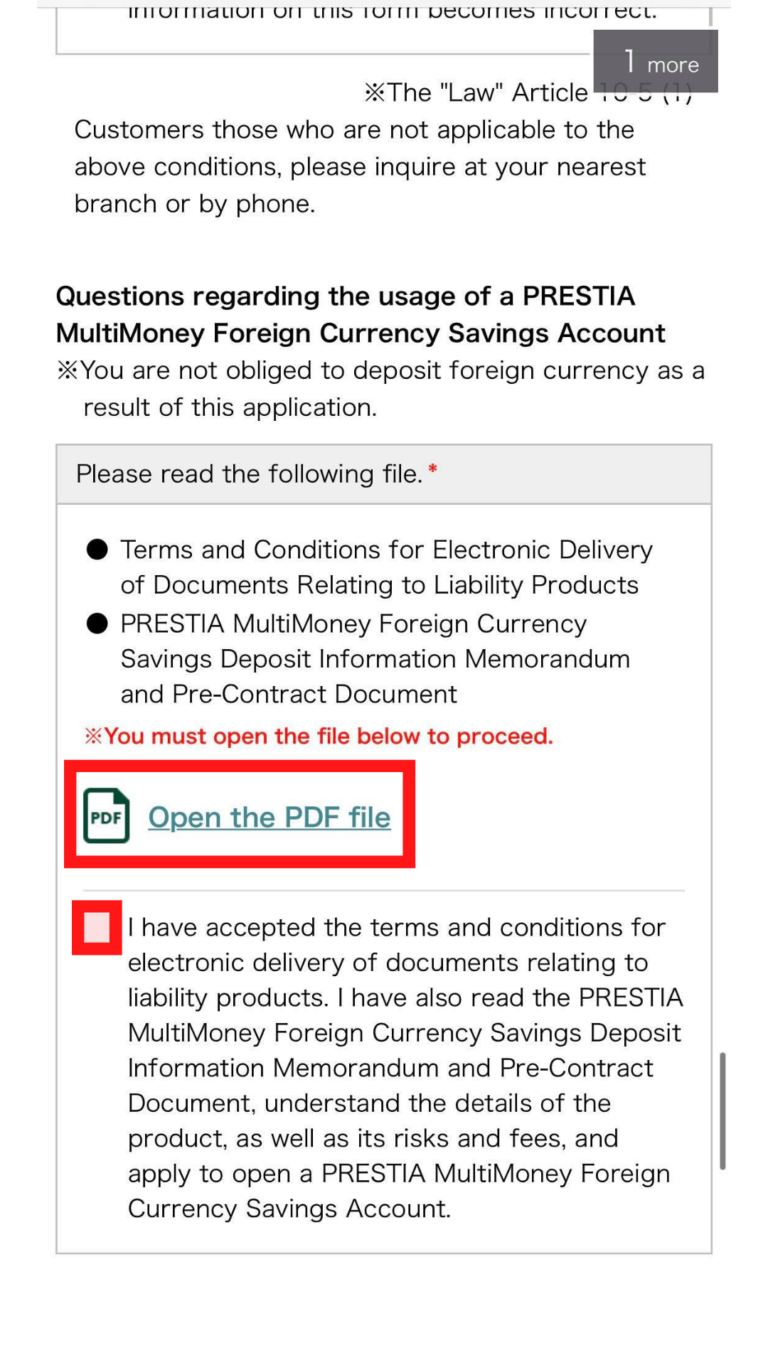
25. Setelah semua informasi dimasukkan, klik tombol “Confirm Entry”.
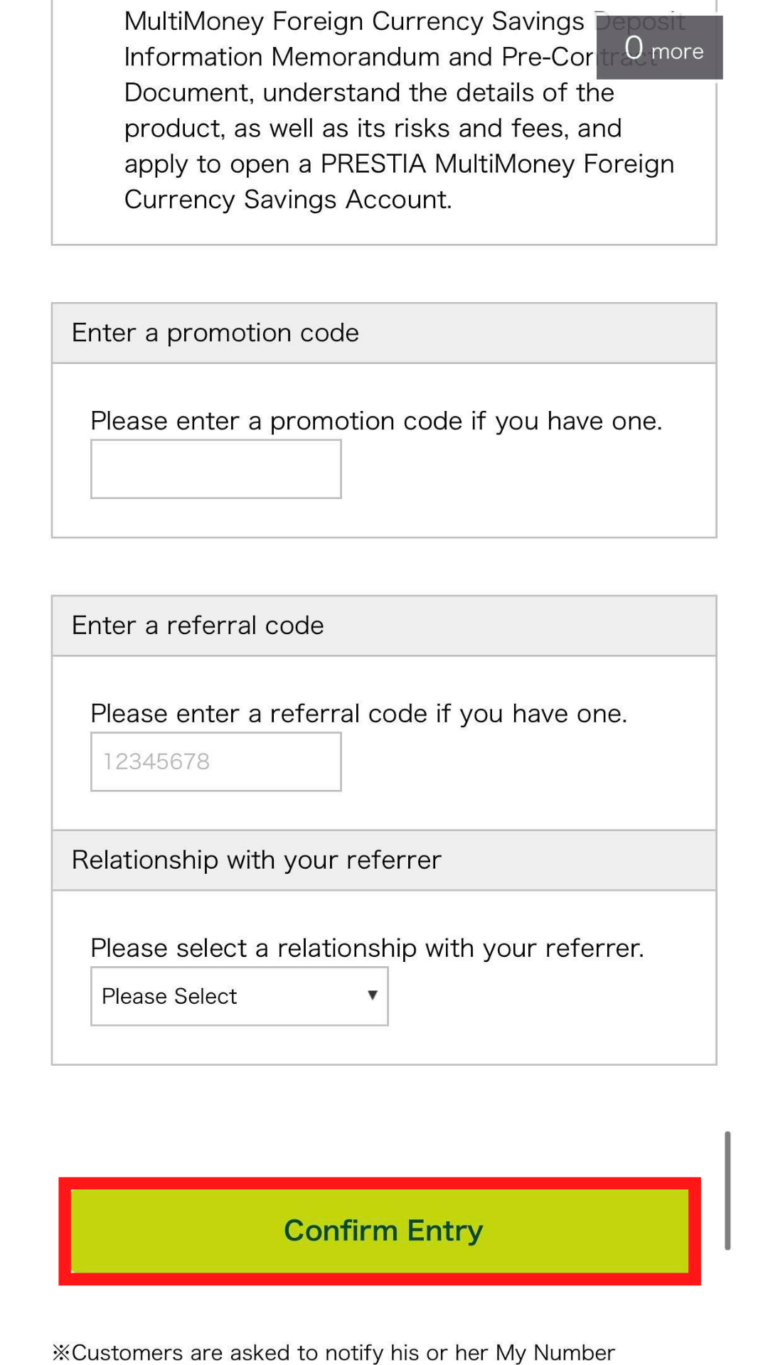
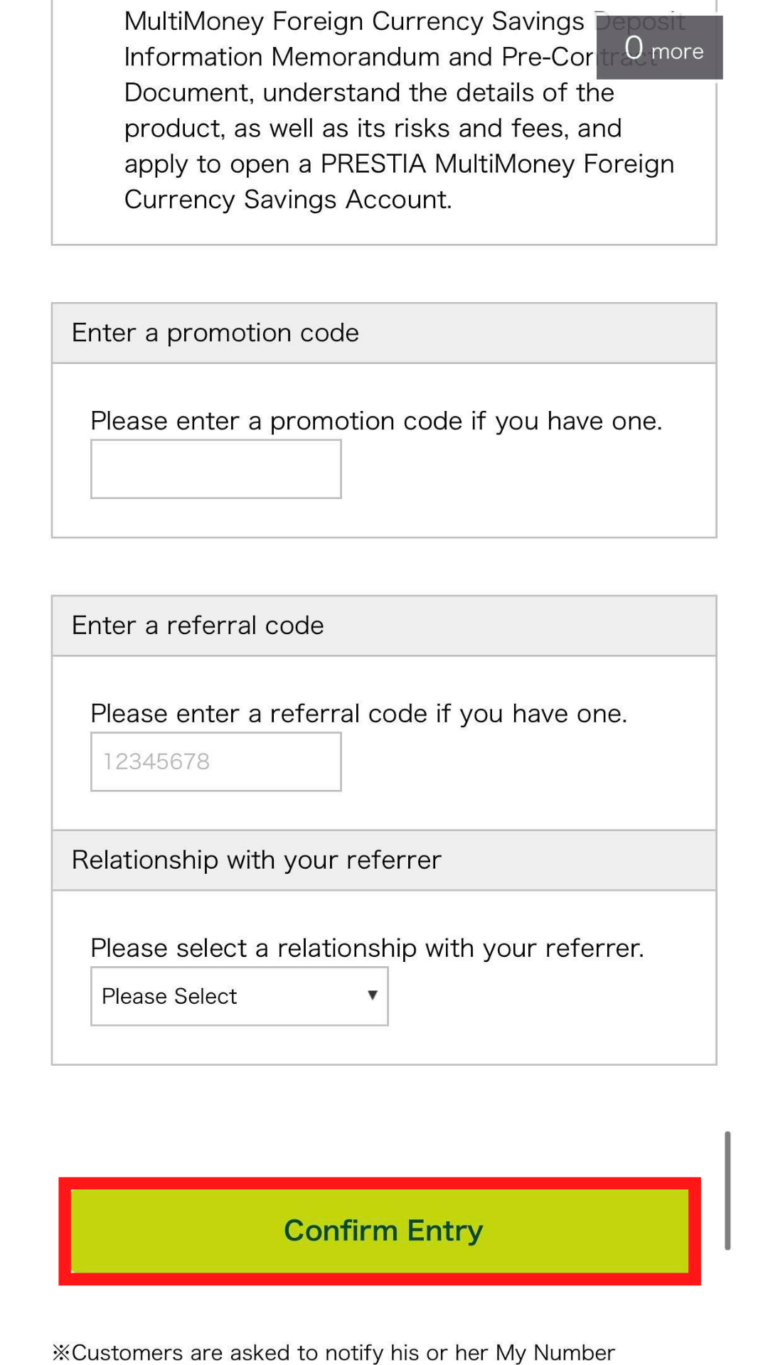
26. Konfirmasikan informasi Anda dan klik tombol “Send SMS”.
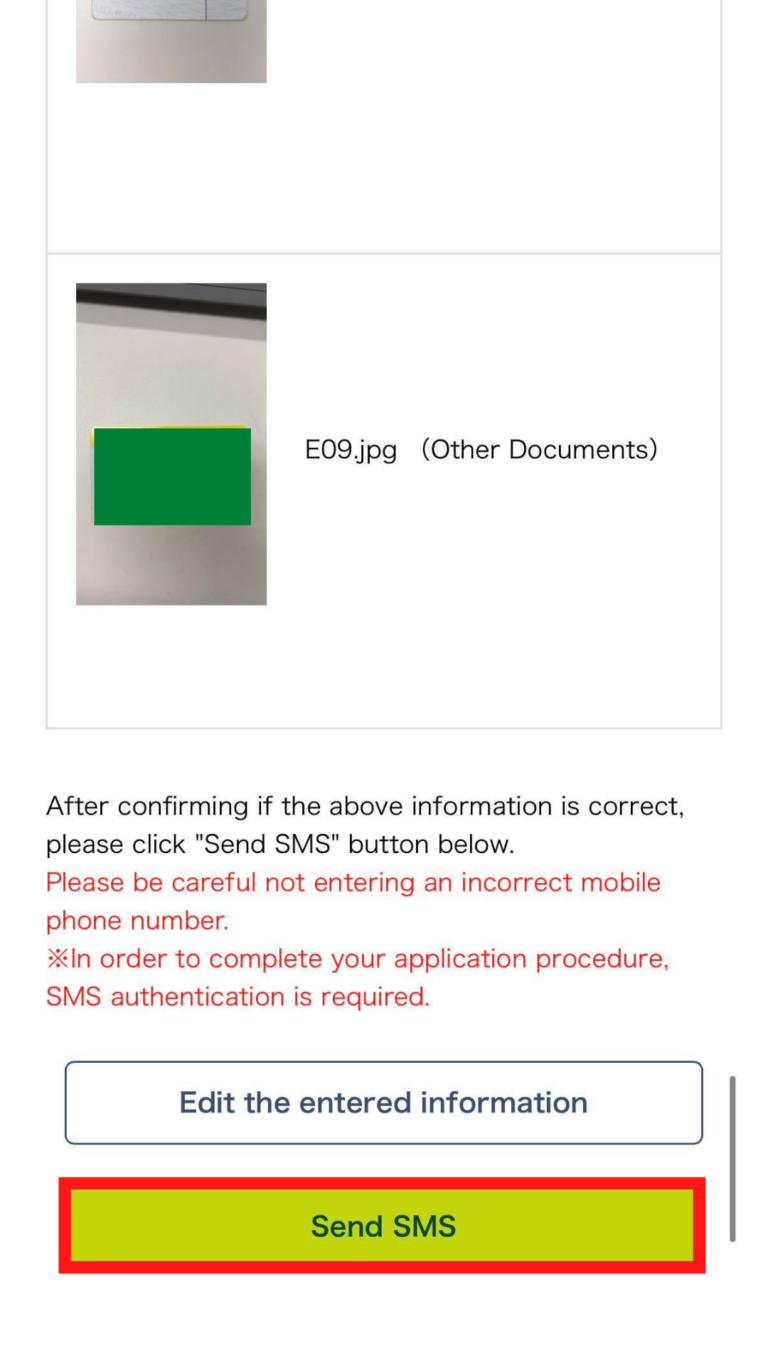
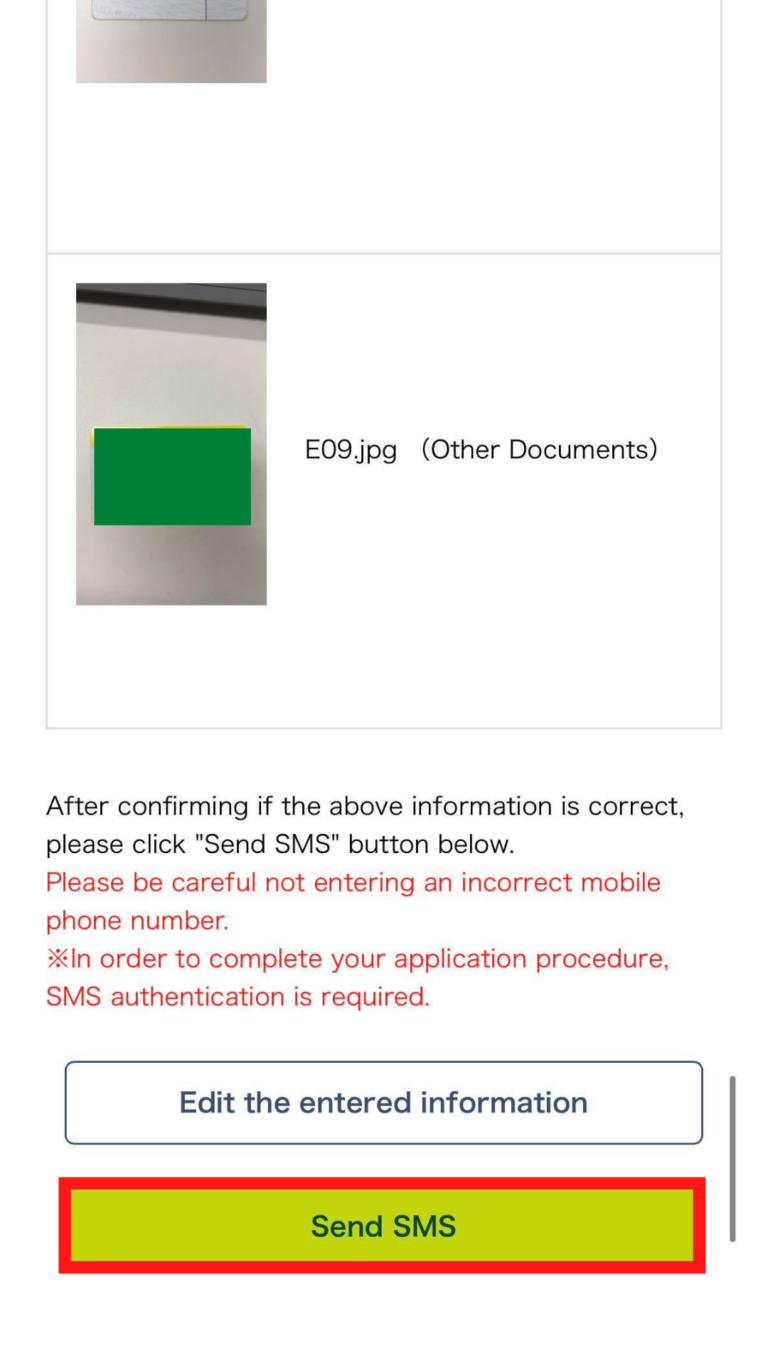
27. Anda akan dibawa ke halaman otentikasi SMS di mana mereka akan memberi tahu Anda tentang pesan yang akan mereka kirimkan ke nomor telepon yang Anda masukkan dalam aplikasi.
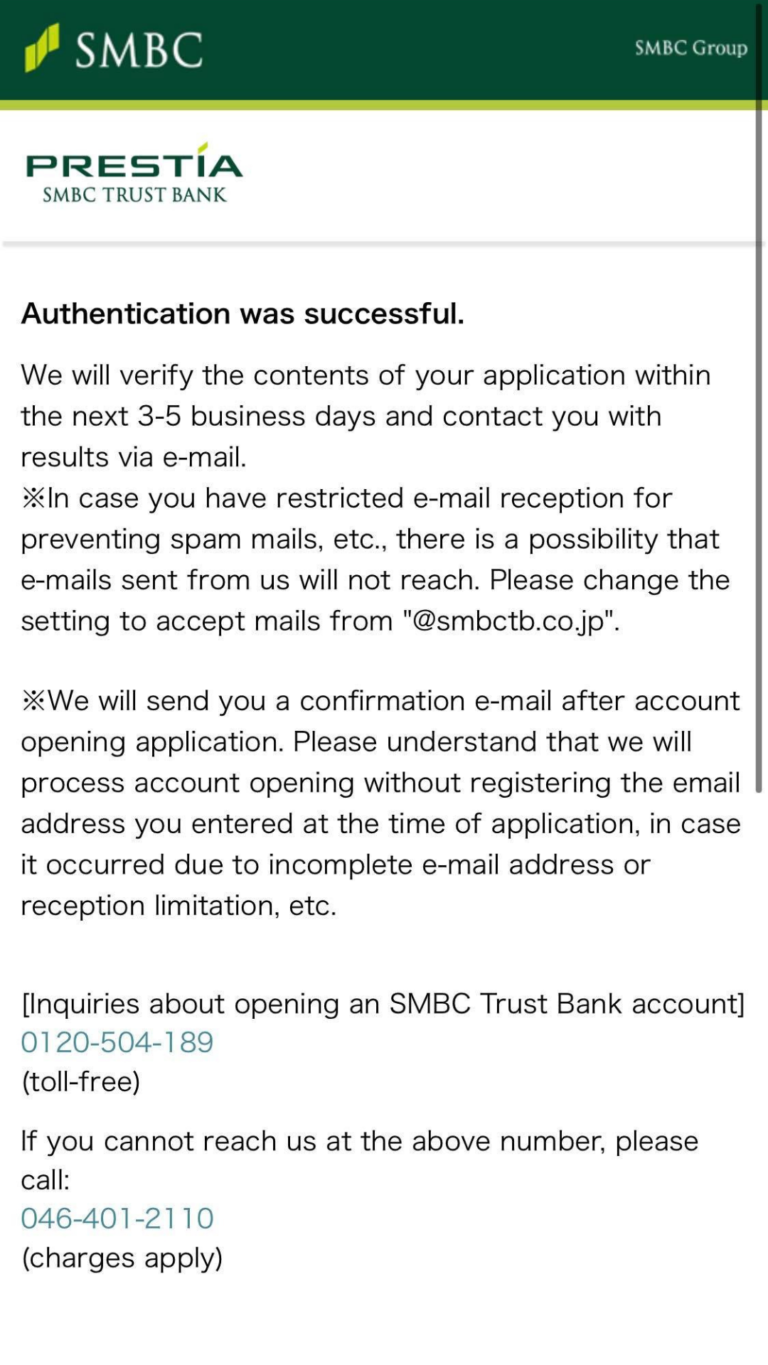
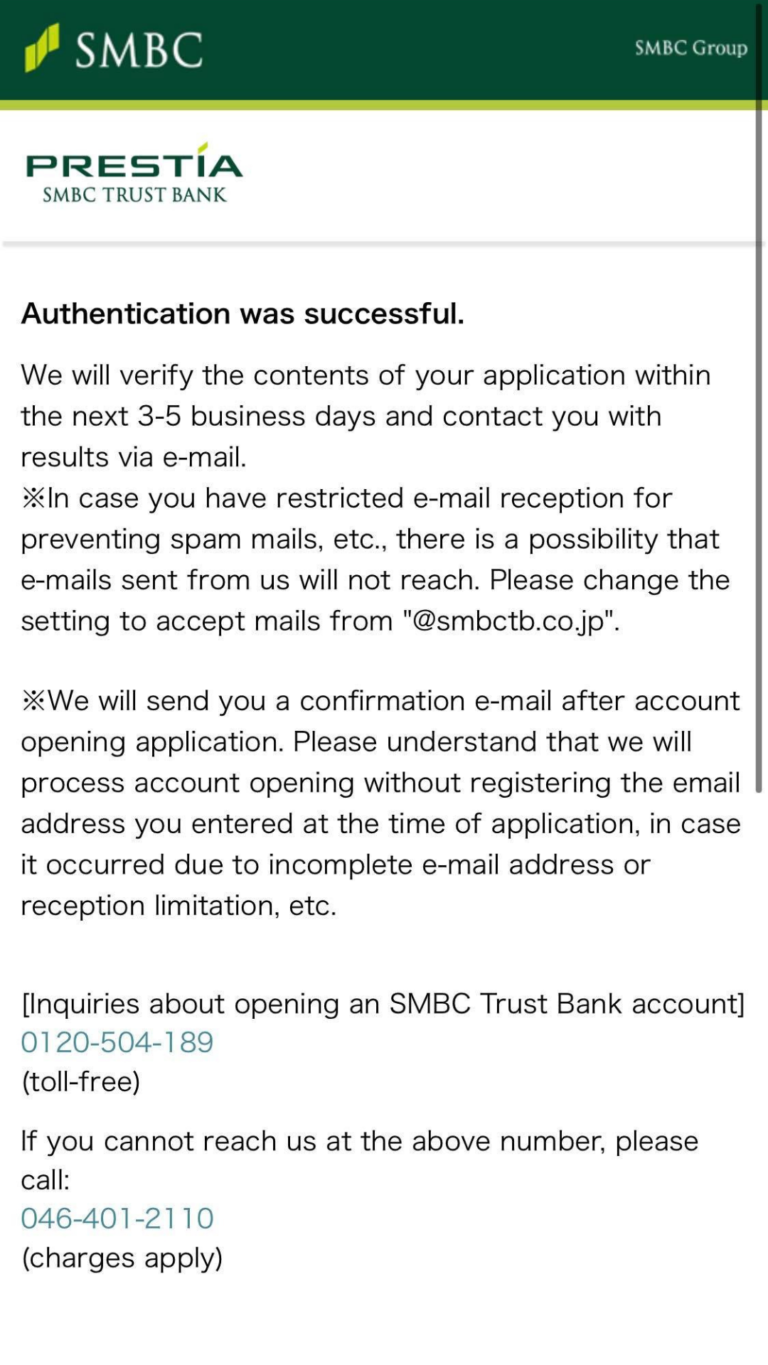
28. Klik tautan yang dikirimkan ke nomor telepon Anda.
29. Setelah Anda pindah ke halaman yang menunjukkan telah sukses mendaftar, Anda selesai! Seperti yang tertulis di layar, proses verifikasi dan mengirim email pembaruan akan memakan waktu tiga hingga lima hari kerja.
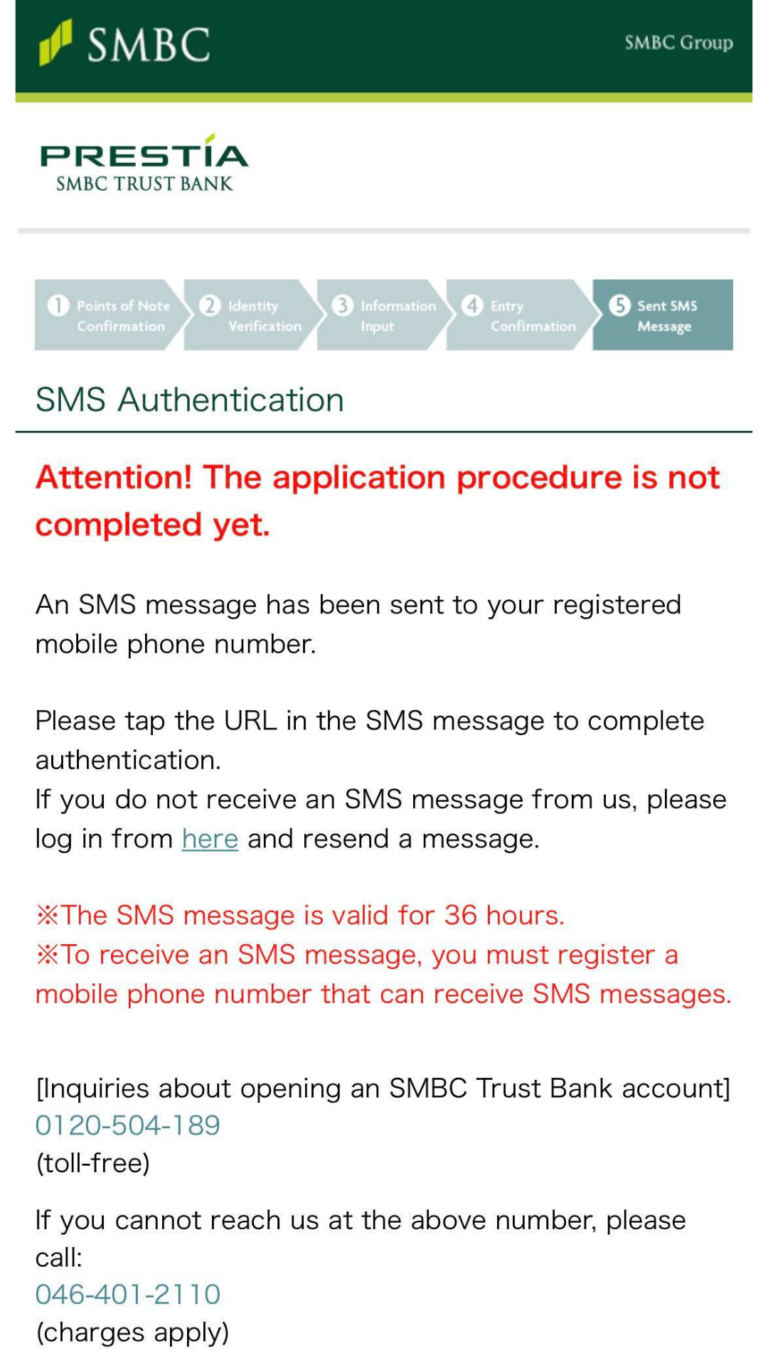
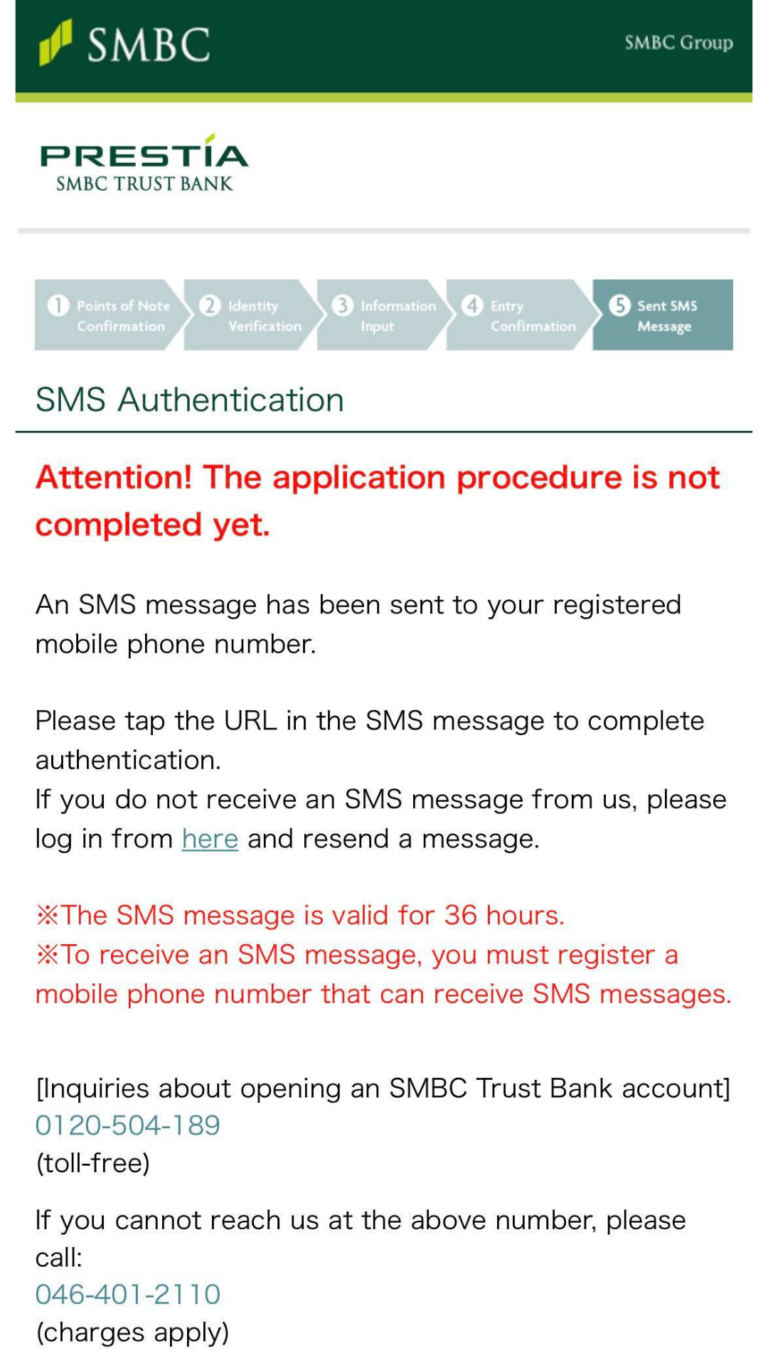
Smiles berharap Anda dapt mendaftar rekening bank SMBC dengan lancar. Selain bank yang menyediakan layanan dalam bahasa Inggris, ada fitur lain yang dapat dinikmati, jadi silakan kunjungi situs mereka untuk lihat info lebih lanjut.
Artikel berhubungan: